JIHOČESKÁ UNIVERZITA V ČESKÝCH BUDĚJOVICÍCH PEDAGOGICKÁ FAKULTA
|
|
|
- Dana Říhová
- před 8 lety
- Počet zobrazení:
Transkript
1 JIHOČESKÁ UNIVERZITA V ČESKÝCH BUDĚJOVICÍCH PEDAGOGICKÁ FAKULTA Začlenění jednotek Level do systému NASEC a možnosti využití BAKALÁŘSKÁ PRÁCE Ing. Michal Šerý Václav Hule 2010
2 ANOTACE Práce Začlenění jednotek Level do systému NASEC a možnosti využití, se zabývá nastíněním principu satelitního střežení vozidel systémem NASEC a nastavením použitých komunikátorů. Práci je možné využít jako prvotní seznámení s problematikou, představuje stručný návod, jak nastavit komunikátor, programové vybavení a seznámení se základní obsluhu programu. ABSTRACT The subject "NASEC System: Level unit incorporation and application" deals with outlining the principle of satellite vehicle surveillance using a NASEC System and with setting up of transmitters. It is possible to use this work as an early familiarization with this system, it represents a brief manual of how to set up a transmitter, how to prepare the system software and furthermore, it contains basic information how to operate the software. KLÍČOVÁ SLOVA NASEC, SATELITNÍ STŘEŽENÍ VOZIDEL, LEVEL, GC 072, PCO, NASEC SERVER, NASEC CLIENT, MATEŘSKÉ CENTRUM, CONTROL PANEL, OPERÁTOR, ADMINISTRÁTOR SERVERU NASEC, SATELLITE SURVEILLANCE VEHICLE, LEVEL, GC 072, PCO, NASEC SERVER, NASEC CLIENT, BACKBONE OPERATOR, SERVER ADMINISTRATOR CENTER, CONTROL PANEL,
3 Prohlášení Prohlašuji, že jsem bakalářskou práci na téma: Začlenění jednotek Level do systému NASEC a možnosti využití vypracoval samostatně a použil jen pramenů, které cituji a uvádím v přiložené bibliografii. Souhlasím s použitím práce k vědeckým účelům. Prohlašuji, že v souladu s 47b zákona č. 111/1998 Sb., v platném znění souhlasím se zveřejněním své bakalářské práce, a to v nezkrácené podobě fakultou elektronickou cestou ve veřejně přístupné části databáze STAG provozované Jihočeskou univerzitou v Českých Budějovicích na jejích internetových stránkách. V Českých Budějovicích dne Václav Hule
4 Poděkování Rád bych touto cestou poděkoval všem pracovníkům JČU v Českých Budějovicích, kteří se podíleli na mém studiu na Pedagogické fakultě. Zejména chci poděkovat vedoucímu této práce panu Ing. Michalovi Šerému, za příkladné připomínky. Dále bych rád poděkoval mé rodině, zejména manželce, za její podporu a trpělivost.
5 OBSAH ÚVOD JEDNOTKA GC POPIS JEDNOTKY A TECH.SPECIFIKACE MONTÁŽ JEDNOTKY NASTAVENÍ JEDNOTKY GC PROGRAMOVÁNÍ Control panel Základní parametry Rošířené parametry Systémové akce VIP Sítě Telefonní seznam Akce Binární vstupy / výstupy Časovače Časové plánovače GPS Objekty PROGRAMOVÁNÍ JEDNOTEK POMOCÍ GPRS PROGRAMOVÉ VYBAVENÍ SYSTÉMU NASEC OBSLUHA PROGRAMU NASEC 2005 CLIENT Přihlášení uživatele Základní nastavení prostředí Diagnostika stavů automobilu pomocí SMS a řídící SMS Administrace karty vozidla Administrace uživatelů Tvorba knihy jízd Prohlížení online dat Reakce na poplach a přeposílání vozidla
6 4 ZÁVĚR SEZNAM POUŽITÝCH ZDROJŮ POUŽITÉ ZKRATKY
7 ÚVOD Cílem této bakalářské práce je seznámit čtenáře se systémem NASEC, naprogramováním jednotky a jejím začlenění do tohoto systému. Informace jsem se snažil popsat v co nejjednodušší formě, pro přehlednost. Systém NASEC je navigační a zabezpečovací systém vozidel. Tento projekt byl vytvořen společností IBA Chomutov, která je tvůrcem systému, a která projekt financovala z prostředků získaných z dotačního fondu EU. Nosnou myšlenkou je spolupráce několika mateřských center, jež se podílí na sledování a zajištění odcizených vozidel. Tím je zajištěn co nejrychlejší zásah a zabavení vozu. V každém mateřském centru je základnová stanice, na které je nainstalované programové vybavení systému NASEC. Pomocí něj si centrum do systému zadává svá hlídaná vozidla a popřípadě umožňuje zákazníkům přístup do programu k administraci svých informací (kupříkladu elektronickou knihu jízd, atd). Hlavní funkcí systému NASEC je ovšem schopnost dohledat a dokázat zajistit ztracené nebo spíše odcizené vozidlo. Aby bylo možné dovést myšlenku do zdárného konce, byla zajištěna taková skupina partnerů (bezpečnostních agentur), která polem své působnosti pokryla celou Českou republiku, tak aby bylo možné na tomto uzemí zajistit zadržení vozidla. Možnost sledování a zajištění vozidla v zahraničí je technicky možná, ale záleží na individuální domluvě. Systém NASEC využívá pro sledování vozidel univerzální GSM komunikátor GC072 od společnosti LEVEL Náchod. V této práci bude popsán způsob zapojení jednotky v automobilech, jednoduché začlenění jednotky do systému NASEC a základní obsluha programového vybavení. 7
8 1 JEDNOTKA GC072 [2] Jednotka GC 072 je univerzální GSM komunikátor od firmy LEVEL. Tyto jednotky jsou v systému NASEC používány jako komunikátory GSM/GPRS a zpracovávají informace o poloze GPS a ostatní stavy. 1.1 POPIS JEDNOTKY A TECH.SPECIFIKACE Ilustrace 1: Popis komunikátoru Obrázek převzat a upraven z [2] 8
9 GSM 900 / 1800 MHz SIM karta Plug-in 3 V Anténní konektor GSM antény FME m Komunikace Volání, SMS, GSM Data, GPRS SMS Alarmové SMS SMS dotaz / odpověď SMS změna konfigurace Spuštění akcí jménem akce v SMS zprávě SMS s vloženými měřenými parametry až 4 parametry v jedné SMS GSM Data modemové spojení Editace konfigurace Čtení měřených stavů Čtení paměti událostí Ovládání výstupů Upgrade firmware GPRS spojení Class 10 Podpora statické i dynamické IP a VPN sítě Protokol UDP Zabezpečení přenosu šifra 128bitů Všechny funkce jako GSM data 9
10 GPS 16 kanálů Antaris LH vysoce citlivý Přesnost 2,5m CEP Konektor antény SMB f Paměť reportu EEprom 256 kb tj pozic ( pozic při komprimaci) Napájení 10 až 15 V Spotřeba s aktivní GSM a GPS <70mA při 12V Spotřeba v režimu spánku <10mA při 12V Konektor 10 pin Micro Mate N-lock 5x vstup, 2x výstup Vstup max. 15 V Výstup proud max. 0,2 A Konektor 10 pin Mico Mate N-lock [2] 1.2 MONTÁŽ JEDNOTKY Při montáži jednotek LEVEL GC 072 do vozidel je třeba dodržovat několik zásad. Tyto zásady se mohou lišit podle způsobu použití jednotky a podle cílové skupiny zákazníka. Jedním z faktorů, který toto ovlivňuje, může být i to, zda řidič je či není informován o přítomnosti satelitního střežení. Některá skupina uživatelů vyžaduje kompletní vybavenost systému. V tom případě lze jednotku napojit na autoalarm, dovybavit sirénou, záložním akumulátorem, detektorem nárazu, tísňovým tlačítkem, nebo například systémem odstavení vozu. Další skupina zákazníků upřednostňuje co 10
11 nejnižší cenu a bezobslužnost systému. Tyto požadavky je třeba zvážit a uzpůsobit jim zásady instalace. Pro názornost jsem k podrobnějšímu popisu zvolil nejžádanější variantu a tou je instalace jednotky GC 072 s přídavnou sirénou. Jednotku je vhodné umístit v blízkosti elektroinstalace a tak, aby bylo možné v případě poruchy nebo nestandardního chování jednotky snadný servisní zásah. Z těchto důvodů se nám nejvíce osvědčilo umístění za pojistkovou skříní v prostorách u nohou řidiče. V blízkosti je většinou veškerá potřebná kabeláž a zároveň je relativně snadný přístup do oblasti motoru. Jednotku je vhodné upevnit pomocí přiloženého montážního materiálu, ten zabezpečí dostatečnou pevnost,ale zároveň pružnost uchycení kvůli neustálým otřesům při chodu motoru. Podklad je třeba před přilepením důkladně očistit a odmastit. Po připevnění jednotky je třeba vhodně umístit i GPS anténu. Z důvodu odstínění GPS signálu při umístění antény kovovými předměty, nelze ji umisťovat pod kovový materiál. Proto je nejpraktičtější anténu umístit přímo nad přístrojovou desku automobilu. Nad ní zpravidla bývá jen plastový kryt a okno automobilu. Jen je třeba zohlednit přítomnost rozvodu ventilátoru (klimatizace) kvůli velkým teplotním změnám a anténu neumisťovat přímo na toto vedení. Vlastní připevnění se provádí pomocí přiloženého spojovacího materiálu a platí pro něj stejné zásady jako pro připevnění jednotky GC 072. Problém může nastat u automobilů osazených bezpečnostním pokoveným sklem, které brání proniknutí signálu. V tomto případě je alternativou protažení antény společně s kabeláží k siréně a její umístění v prostoru motoru, nárazníku, nebo zrcátka. V motorovém prostoru se využívá prostor nad levým kolem (bráno z pohledu řidiče ), kde bývá relativně snadný přístup a kryt je zpravidla plastový. Při umístění antény do tohoto prostoru je třeba důkladně skrýt kabeláž k anténě tak, aby nebylo na první pohled do motorového prostoru patrné její umístění. GPS signál je samozřejmě nedostupný např. v podzemních garážích. Z tohoto důvodu se jednotka zpravidla osazuje i přídavnou sirénou, která je vzdáleně ovladatelná pomocí SMS příkazu (viz kapitola 3.1.3) a může být aktivována třeba právě v případě, že automobil je v podzemní garáži. V takovém případě je totiž operátor PCO informován pouze o tom, že vozidlo do garáže vjelo,ale ne o jeho konkrétní poloze. Po 11
12 příjezdu zásahové jednotky PCO je tedy žádoucí, aby bylo možné sirénu rozeznít pro bližší určení pozice vozu. Siréna se z důvodu komfortu posádky vozu zpravidla umisťuje do prostoru motoru. Pro vedení kabeláže se využívá stávajících gumových průchodek a pro sirénu stačí kabel 2 x 0,5 lanko. Jako ideální a osvědčená se ukázala siréna TK 814 od firmy Lynteck ltd. Z důvodu oddělení okruhů a předcházení problému s jednotkou bývá využíváno propojení 12 V přes relé. Pro připojení jednotky LEVEL GC072 je od výrobce dodávána kabeláž. Potřebná okruhy pro připojení k automobilu jsou: 12 V stálých 12 V při nastartování motoru zemní svod Z praktických testů vyplynulo, že u některých typů vozů může dojít k problémům se stálostí zmíněných napětí. Dochází totiž k tomu, že některé vstupy jsou při nastartovaném vozu a bezprostředně po vypnutí motoru aktivní (naměříme na nich 12 V), ale po nějaké době počítač vozu tyto vstupy uspává, což může způsobit problémy s provozem jednotky. Druhý problém spojený s touto technologií je ten, že pokud počítač naměří na některých kabelech byť minimální odběr, nedojde k přechodu vozu do stavu šetření energie(nedojde k uspání vstupů), což se může projevit na výdrži akumulátoru vozu. V těchto případech je nutné využít kabeláž ke komfortní elektronice, což jsou například zámky dveří, které jsou pod napětím neustále. 12
13 Pokud dodržíte tyto zásady stačí již jen jednotku připojit, tak jak je naznačeno ve schématu : Ilustrace 2: Schéma zapojení Obrázek převzat a upraven z [2] 13
14 2 NASTAVENÍ JEDNOTKY GC072 [3] 2.1 PROGRAMOVÁNÍ Programování jednotek GC072 probíhá přes kabel USB mini USB prostřednictvím programu Control panel od společnosti LEVEL Náchod volně stažitelného na stránkách výrobce Program bude popsán v co nejednoduší verzi kompatibilní se systémem NASEC. Vzhledem k tomu, že jednotka je univerzální a její možnosti jsou daleko širší, je možná velká variabilita prgramu, proto v našem případě některé parametry zůstanou v našem programu nevyplněné Control panel Po nainstalování je třeba provést základní nastavení prostředí. Nejprve v menu připojení vybereme možnost Galerie připojení a ikonou Nové... nadefinujeme způsob připojení. Jméno připojení si uživtel určí dle vlastního uvážení. V kartě je třeba vyplnit přístupový PIN korespondující s nastavením v jednotce. Výchozí hodnota PINu je nastavena na Z možností v sekci Protokol musí uživatel vybrat hodnotu Protokol #1 nešifrovaný (GB060/GC072). V druhé záložce vybereme COM port, který odpovídá USB portu, do kterého připojujeme kabel. Toto nastavení zabezpečí úspěšné spojení s jednotkou. Pro inicializaci prvního spojení slouží ikona Připojit GC072. V levé straně obrazovky je umístěno menu sloužící k pohybu při tvorbě programu pod názvem Konfigurace. Podrobný popis konfigurace je popsán v následujících kapitolách. Diagnostika stavů jednotky GC072 je možná pod druhou záložkou Stav. Zde je možné z jednotky vyčíst verzi firmware, stav GSM a GPS modulu, logické hodnoty jednotlivých vstupů, úroveň napájecího napětí, atd... Poslední záložkou je Report, kde se zobrazují aktuální nevyčtené reporty jednotky. Zde jsou informace o stavech jednotky jako je reset, nastartování, ukončení aktivního stavu, informacích o poloze vozu a jiných. 14
15 2.1.2 Základní parametry V této sekci je nutné vypnit především PIN kód korespondující s kódem nastaveným na SIM kartě v jednotce, tento nastavujeme pro jednoduchost stejný i jako přístupové heslo používané pro komunikaci Control panelu ( dále jen CP ) s jednotkou. GPRS parametry nastavujeme podle požadavků operátora. V případě společnosti T-mobile stačí do kolonky jméno APN vyplnit internet. Další parametry jsou pro všechny jednotky připojované do systému NASEC stejné a neměnné. Jednotka umožňuje zjišťování hodnoty kreditu na SIM kartě. Z důvodu výhradního používání SIM karet s pevným datovým tarifem není tato funkce v systému NASEC využívána. Ilustrace 3: CP - Základní parametry Zdroj: program Control panel 15
16 2.1.3 Rošířené parametry Pro kompatibilitu se systémem NASEC je třeba rozšířené parametry nastavit dle přiložené tabulky. Ilustrace 4: CP - rozšířené parametry Zdroj: program Control panel 16
17 2.1.4 Systémové akce V sekci systémové akce můžeme nastavit jak se má jednotka chovat při různých stavech, jako je roaming, nízký kredit atd... Akcí na tyto stavy může být třeba zaslání SMS, nebo volání na předem def. čísla. Pro systém NASEC je aktivní hlášení pouze při přeplnění reportu a poklesu napájecího napětí. Hlášením se rozumí informační SMS zasílaná jednotkou na telefoní číslo, nastavené v přidružené akci (viz kapitola ). Oba tyto stavy mohou mít za následek nestandardní chování jednotky, a tak by o nich měl být dohledový pult nebo majitel jednotky informován. K přeplnění reportu může dojít například tehdy, když je na SIM kartě zakázaný roaming a jednotka během jízdy v zahraničí ukládá informace o poloze pouze do reportu. K předání reportu na server NASEC dojde až ve chvíli, kdy se jednotka připojí do domácí sítě. Pokud dojde k zaplnění reportu jednotky, další jízdy již nelze zapsat a tak záznamy budou neúplné. 17
18 Ilustrace 5: CP - Systémové akce Zdroj: program Control panel 18
19 2.1.5 VIP Sítě Tato sekce slouží k vyplnění operátorů, u kterých má být v zahraničí aktivní roaming. SIM karty v systému NASEC služby roamingu nevyužívají a tak tato sekce v našem případě zůstává nevyplněna Telefonní seznam Zde vyplňujeme všechny telefonní čísla, která mají být použita pro komunikaci s jednotkou. Pokud zde zadáme číslo a v kolonce za ním vybereme nějakou akci, při volání tohoto čísla na SIM kartu v jednotce, jednotka provedene definovanou akci. Kupříkladu můžeme jako akci zadat zaslání SMS se souřadnicemi GPS, a tak při prozvonění jednotky dojde k zaslání informace o poloze vozu. Základním parametrem pro komunikaci se serverem je IP adresa stanice, na které je nainstalovaný program NASEC server. Pokud je tato stanice začleněna do vnitřní sítě, je nutné v síťové infrastruktuře nastavit prostupy pro komunikační port. Je tedy nutné za X vyplnit IP adresu a port s protokolem UDP Nula za typem protokolu reprezentuje, že zasílání informací o poloze probíhá pouze v domácí síti. Dále je možné vyplnit telefonní číslo modemu, připojenému k PC, s nainstalovaným serverem NASEC, kam bude jednotka zasílat provozní a varovné SMS. Není podmínkou, že musí být toto číslo pouze na PCO, pokud je přání klienta jiné může zde být vyplněno libovolné číslo. 19
20 Ilustrace 6: CP - Telefoní seznam Zdroj: program Control panel Akce Zde definujeme veškeré chování jednotky, ať už reakce na zmněněné vstupní stavy, nebo informace o poruchách. Vzhledem k obsáhlosti této sekce se nebudu zabývat každou položkou, ale zmíním jen ty části které využíváme a které si můžete podle potřeby upravovat. Dále bude posán princip vytváření akce a seznam nastavení akcí použitých pro integraci do systému NASEC Vytváření nové akce V menu Konfigurace vybereme položku Akce a v levé části obrazovky v sekci Uživatelské akce přes pravé tlačítko myši vybereme volbu Vložit akci. Akci si uživatel libovolně pojmenuje tak, aby se bylo možné později ve větším množství akcí pohodlně orientovat. Výběr skupiny akce je třeba předem dobře promyslet. Skupiny lze využít k určení, kdy je dovolené akci provádět. Jako jeden z parametrů jakékoliv akce může být právě povolení skupiny. To lze využít například k tomu, aby za běhu motoru a jízdy 20
21 vozidla nebylo možné vyhlásit poplach z alarmu (eliminace falešných poplachů). Pokud hlášení od alarmu zařadíme například do Skupiny 1 a do akce reagující na nastartování vozu zadáme příkaz Zakázat skupinu 1, jednotka zamítne provádění všech akcí zařazených do této skupiny. Po vypnutí motoru zadáme stejným způsobem povolení této skupiny a jednotka se přepne do střeženého stavu. Po definování skupiny přejdeme k zadávání příkazů tvořících akci přes ikonu Přidat příkaz do akce. Příkazy použité v základní konfiguraci pro systém Nasec: Povolit skupinu zakazuje nebo povoluje provádění akcí zařazených do příslušné skupiny Povolit akci pokud uživatel nechce zakazovat/povolovat celou skupinu akcí lze tímto příkazem omezit provádění pouze jedné akce Nastavit výstup příkaz slouží k nastavení log. 0 nebo log. 1 na výstupu Zapsat do reportu příkaz zapíše do reportu definovaný text (slouží pro tvorbu knihy jízd) Snížená spotřeba zapíná/vypíná úsporu elektrické energie Poslat SMS jednotka zašle zprávu SMS s definovaným textem na určené číslo (Např. Poplachové SMS) Poslat paket zasílá informace o poloze na server Spustit časovač spouští časovač (siren, alarm) Akce igniton Akce igniton je spouštěna při nastartování motoru vozu a okamžitě probudí jednotku z režimu snížené spotřeby. Povolení Skupiny 3 zabezpečí zasílání informací o poloze na server NASEC (akce online) a tvorba elektronické knihy jízd (akce trace). Další součástí této akce, je zaznamenání polohy o nastartování do reportu a zaslání polohy na server. 21
22 Ilustrace 7: CP - Uživatelské akce Zdroj: program Control panel Akce ignitoff Akce ignitoff je opakem akce igniton a spouští se ve chvíly kdy vypneme motor vozu. Opět jednotka zašle na server svou polohu a do reportu se zapíše informace o vypnutí motoru. Zakáže se skupina 3, která obsluhuje zasílání průběžných informací o poloze a zapne se s dvouminutovou prodlevou režim snížené spotřeby. 22
23 Ilustrace 8: CP - Uživatelské akce Zdroj: program Control panel Akce alarm 1 Akci alarm 1 v základním provedení nevyužíváme, přesto ji zde zmíním pro názornost nastavení této akce. Alarm2 a emerg jsou obdobou této akce reagující pouze na jiné vstupy. Struktura této akce ukazuje, že při spuštění této akce dojde k zaslání SMS s def. textem na předem určené číslo z telefonního seznamu, třicetivteřinové prozvonění jiného čísla a spuštění časovače Tmr1 s intervalem 60 s, poté dojde k zakázání této akce. Po uplynutí doby časovače dojde k volání akce xalarm1, která opět povolí provádění akce alarm1. Blokování provádíme z toho důvodu, abchom předcházeli situaci, kdy alarmový vstup zakolísá nebo například kopíruje sirénu, což by znamenalo v krátkém časovém úseku zaslání mnoha informací o poplachu. Proto akci zablokujeme na šedesát vteřin a tím zabezpečíme minutový interval mezi informacemi, pokud poplach stále trvá. Tento čas si můžete měnit dle potřeby a požadavků. 23
24 Ilustrace 9: CP - Uživatelské akce Zdroj: program Control panel 24
25 Ilustrace 10: CP - Uživatelské akce Zdroj: program Control panel 25
26 Akce power Akce power zabezpečí zaslání informativní SMS na modem NASEC v případě, že dojde k poklesu napájení, jak již bylo zmíněno. Ilustrace 11: CP - Uživatelské akce Zdroj: program Control panel 26
27 Akce reportfu Akce reportfu se uplatní například, pokud se automobil pohybuje v zahraničí mimo dosah domácí sítě a jednotka má zakázáno posílat v roamingu data. V takovém případě může dojít k tomu, že se kapacita reportu zaplní a jednotka není dále schopna ukládat informace o poloze. Pak je volána akce reportfu, aby byl operátor informován o této situaci a počítal s neúplností záznamů. Ilustrace 12: CP - Uživatelské akce Zdroj: program Control panel 27
28 Akce siren Další z využívaných akcí je akce siren, která sepne relé, přes které je připojena siréna. Akce přizemňuje jeden z výstupů, zároveň spustí časovač Tmr4 s intervalem tří minut, poté dojde k vypnutí sirény nastavením výstupu na log. 1(viz Ilustrace 13). Ilustrace 13: CP - Uživatelské akce Zdroj: program Control panel 28
29 Ilustrace 14: CP - Uživatelské akce Zdroj: program Control panel Akce atest07 Poslední z vložených akcí je atest07, je to akce která zajišťuje zasílání SMS na modem NASEC a zapsání této události do reportu. Tato akce je spouštěna časovým plánovačem. 29
30 Ilustrace 15: CP - Uživatelské akce Zdroj: program Control panel Binární vstupy / výstupy Vstup číslo jedna, je z výroby pro transparentnost označen žlutým kabelem.připojuje se na elektroinstalaci vozu, na které po nastartování vozu můžeme naměřit 12V proti uzemění. U tohoto vstupu nastavujeme dobu přechodu na 2,54 s jako obranu proti zakmitání hodnoty napětí při startování vozu. Ve spodní části nastavujeme akce při změnách stavových hodnot. 30
31 Ilustrace 16: CP - Binární vstupy Zdroj: program Control panel 31
32 Prvním zapojeným výstupem je výstup Out 1, který využíváme pro sirénu. Ilustrace 17: CP - Binární vstupy/výstupy Zdroj: program Control panel 32
33 2.1.9 Časovače Časovače, jsou programové moduly pro měření času. Po uplynutí nastaveného časového okna, dojde k volání nastavené akce. Využíváme je pro blokaci alarmu 1 a pro nastavení automatického vypnutí sirény. Jejich nastavení je následující: Ilustrace 18: CP - Časovače Ilustrace 19: CP - Časovače Zdroj: program Control panel 33
34 Časové plánovače Časové plánovače plní stejnou funkci, jako časovače, jen pro delší časové intervaly. V případě systému NASEC jsou používány k zasílání SMS jako testu funkčnosti jednotky každý týden. Tuto funkci nastavujeme pro řešení situací, které nastávají v případě, že klient odjede například na dovolenou a auto je zavřené delší dobu v garáži. Pak je tento test jedinou kontrolou, že se jednotka nenachází v poruchovém nebo vypnutém stavu. Ilustrace 20: CP - Časové plánovače Zdroj: program Control panel 34
35 GPS Objekty Poslední záložkou programu jsou GPS objekty. Zde nastavujeme, jak často má vozidlo odesílat informace o poloze online(trc2) a jak podrobné mají být záznamy v knize jízd(trc1). Četnost dat se řídí posuzováním dvou parametrů. Jedním je časová perioda a druhým je ujetá vzdálenost. Pro objasnění tohoto principu použijeme dvě modelové situace. Jednou je automobil pomalu popojíždějící v koloně. Zde je zbytečné, aby informace o poloze byla odesílána například každých 40s, pak záleží na nastavení druhého parametru vzdálenosti. Pokud je například nastaven na 300m, informace o poloze se odešle po ujetí této vzdálenosti, i kdyby to trvalo například dvě minuty.druhou modelovou situací je automobil jedoucí na dálnici, který vzdálenost 300m ujede velice rychle. Informace budou odesílány až po nastavených 40 s. Kombinací těchto dvou podmínek vzniká ideální způsob nastavení odesílání informací. Ilustrace 21: CP - GPS objekty Zdroj: program Control panel 35
36 Nastavení parametrů je absolutně individuální a jedinými limitami jsou požadavky klienta na podrobnost záznamů na jedné straně a množství přenášených dat na straně druhé. 2.2 PROGRAMOVÁNÍ JEDNOTEK POMOCÍ GPRS Pokud je z jakéhokoliv důvodu jednotka nepřístupná technikovi pro nahrání požadované konfigurace, pro její kontrolu nebo obměnu, se lze s jednotkou spojit přes internet resp. síť GPRS. Takto můžeme naprogramovat i novou jednotku zapojenou do automobilu. Na takovou jednotku stačí odeslat SMS s příkazem na volání CP a jménem APN bodu. Jednotka tímto iniciuje volání na zadanou IP adresu a port. Pokud na této IP adrese čeká PC se spuštěným Control Panelem, jednotka se s ním spojí, a dále probíhá komunikace stejně jako přes USB kabel. V Control panelu je třeba v galerii připojení vytvořit nové připojení. Jméno tohoto připojení může být např. GPRS. PIN nastavujeme tak, aby korespondoval s PIN kódem na SIM kartě v jednotce. Protokol vybereme nešifrovaný, odpovídající komunikaci s jenotkou GB060/GC072. PC na kterém je CP spuštěn vystupoval pod IP adresou zadanou v řídící SMS. Pokud je PC umístěn v rámci LAN až za routerem, je třeba nastavit příslušné směrování portů. Poté spustíme spojení s jednotkou, CP nahlásí očekávání spojení. V této chvíli zašleme do jednotky SMS s příkazem na volání CP. Poté se načte stav v jednotce a systém je připraven na konfiguraci. 36
37 Ilustrace 22: CP - Nastavení připojení Zdroj: program Control panel 37
38 3 PROGRAMOVÉ VYBAVENÍ SYSTÉMU NASEC [1] Správné fungování systému NASEC zaručuje spolupráce několika programů. Jednak je to aplikace NASEC 2005 server, na straně mateřského centra a balík programů na straně klienta. Do tohoto balíku patří mapový podklad od společnosti Pjsoft Infomapa 16, komponentor a klientský program NASEC 2005 client. Mapový podklad slouží pro vykreslení daného umístění, komponentor slouží jako prostředník mezi klientským programem a mapovým podkladem. Klientský program se přes internet připojuje na server NASEC. Na server se uživatel připojuje zadaným uživatelským jménem a heslem. Pokud je stanice serveru umístěna v rámci LAN za routerem, je třeba správně nastavit směrování. Veškerá komunikace se serverem probíhá na portu Toto nastavení je uloženo v INI souboru s nastavením serveru. IP adresa je adresa PC s nainstalovaným programem NASEC 2005 server v rámci lokální sítě. Další součástí celku je modem SIEMENS MC 35 s vloženou SIM kartou, na kterou server přijmá informační a poplachové SMS. Ke stanici je připojen pomocí sériového portu (RS232). Princip předávání informací je takový, že jednotka LEVEL GC072 přijmá GPS informace o poloze a na základě svých vstupních stavů posílá tyto informace v podobě paketů, přes GPRS na IP adresu serveru NASEC. Popřípadě na vnější IP adresu routeru, na kterém je nastaveno směrování. Stavové/poplachové informace mohou být zasílány na SIM NASEC serveru. Server tyto informace zpracovává a zprostředkovává je pro klientský program. Veškerá historie pohybu automobilů a jejich poplachů je ukládána do databáze souborů na straně serveru. Proto pokud se uživatel přihlásí z jakéhokoliv PC, na kterém je nainstalován program NASEC Client, je mu tato databáze dostupná. Administrátor serveru při zadání nové jednotky musí do systému zadat informace o vozidle, jednotce a SIM kartě. Zároveň může nastavit i databázi uživatelů, kteří mají na server přístup a jejich požadovaná práva užívání programu. 38
39 3.1 OBSLUHA PROGRAMU NASEC 2005 CLIENT Program NASEC 2005 Client (dále jen client) je uživatelské rozhraní, přes které uživatel přistupuje, prohlíží a mění údaje na serveru. Přes toto rozhraní jsou dostupné následující funkce: administrace dat - zadávání subjektu do databáze (automobil, informace o majiteli, řidiči atd.) zadávání uživatelů a jejich opravnění přístupu k informacím prohlížení aktuální polohy vozu historie pohybu tvorba elektronické knihy jízd rozesílání příkazových SMS příjem poplachových informací atd. Dále následuje podrobnější popis obsluhy clienta Přihlášení uživatele Do přihlašovacího dialogu je třeba vyplnit uživatelské jméno, korespondující s databází uživatelů na serveru a příslušné heslo. Poslední položka potřebná pro úspěšné přihlášení je IP adresa serveru. Zde je třeba zadat IP adresu stanice, na které je nainstalovaný program NASEC 2005 Server. Pokud se client přistupuje na server v rámci jedné stanice, je třeba zadat hodnotu localhost: Pokud se připojuje v rámci vnitřní sítě, je třeba zadat IP adresa stanice a pokud z internetu, je třeba zadat vnější IP adresu brány, přes kterou je síť LAN připojena. Pokud je využíván standardní port 8888 není ho třeba uvádět. Pokud je z důvodu konfliktu server přesměrován na jiný port, je třeba za IP adresu zadat dvojtečku a jeho hodnotu ( Např :8887 ). 39
40 Po úspěšném přihlášení se načte poslední uložený stav clienta. V případě nové instalace je třeba prostředí nastavit. Ilustrace 23: NASEC Client - Přihlašovací dialog Zdroj: program NASEC Client Základní nastavení prostředí Rozvržení rozhraní je takové, kdy v horní části jsou umístěny ovládací ikony, v levé části je seznam vozidel. Každý uživatel má v tomto seznamu viditelné pouze ta vozidla, ke kterým má nastavena práva viditelnosti. Pokliknutí na ikonu se symbolem země vytvoří mapu z nainstalovaného mapového podkladu. Počet map si uživatel volí podle jeho potřeb. Všechny vytvořené mapy jsou v pravé části obrazovky v seznamu map a lze je z důvodu přehlednosti přejmenovat. V levé části v seznamu vozidel vybereme vozidlo, které chceme zkoumat, 40
41 označíme ho pravým tlačítkem myši a z menu vybereme zobrazit na mapě název mapy. Vozidlo se ukáže na vybrané mapě, pokud v poslední době přijal server informace o poloze nebo pohybu vozu. Pokud tomu tak nebylo, ať už z důvodu poruchy nebo dlouhodobého odstavení vozu, vozidlo se zobrazí v pravém dolním rohu v kolonce vozidla offline. Pro diagnostiku toho, z jakého důvodu došlo k přepnutí vozidla do offline, slouží následující postup. Vozidlo v seznamu offline označíme pravým tlačítkem myši a vybereme z menu umístit vozidlo na poslední známou pozici. Následně se vozidlo zobrazí na mapovém podkladu, nebo program vyhlásí chybovou hlášku, že server nemá informace o poloze. Jestliže nechodí GPRS informace, ale vozidlo poslalo udržovací nebo poplachovou SMS s informací o GPS poloze, je možno vybrat druhou nabízenou volbu umístit vozidlo na poslední známou pozici SMS. Když ani to nepomuže, musíme přistoupit k diagnostice přes SMS, viz další kapitola Pokud se vozidlo na mapovém podkladu zobrazilo správně, můžeme sledovat jeho rychlost, aktuální polohu a stav vozidla. Z aktuálního zobrazení rozeznáváme 3 stavy: 1. vozidlo má vypnutý motor (na vstupu key log. 0) symbol čtverec 2. vozidlo je nastartované (na vstupu key log.1) symbol kolo 3. vozidlo je v pohybu symbol šipka 41
42 Ilustrace 24: NASEC Client - Zobrazení vozu Zdroj: program NASEC Client Diagnostika stavů automobilu pomocí SMS a řídící SMS Pokud se nám nedaří dostat automobil do režimo online, je třeba provést základní diagnostiku.pokud je jednotka dobře přístupná, kontrolujeme v první ředě diagnostické LED. Význam diagnostických LED je následovný: GSM žlutá LED 0,5 s / 0,5 s bez GSM signálu, nebo bez SIM 1 krátce GSM přihlášen k síti 2 krátce GSM modul + GPRS kontext připojen GPS červená LED 0,5 s / 0,5 s GPS modul bez signálu 1 krátce GPS modul pracuje korektně, nemá však platná data GPS nesvítí modul má platná data polohy (pouze v režimu normální spotřeby) POWER zelená LED 2 krátce / 5 s režim normální spotřeby 1 krátce / 10 s režim snížené spotřeby 42
43 [2] Pokud je jednotka nepřístupná lze diagnostikovat závadu i přes SMS. Na SIM kartu v jednotce můžeme odeslat SMS ve tvaru: Kontrola GSM signálu SMS dotaz picola GSM Odpověď GSM x Credit y CellId z Signal q Hodnota x jméno přihlášené GSM sítě Hodnota y zůstatek kreditu na SIM kartě Hodnota z název přihlášené GSM buňky Hodnota q síla signálu (0 32, 32 = maximum) Kontrola napájení SMS dotaz picola POWER Odpověď power ExtPwr x, y Hodnota x x = hodnota externího napájení Hodnota y y = hodnota externího napájení zálohovaného Kontrola GPS SMS dotaz picola GGA Odpověď $GPGGA,t,x,y,q,n,r Hodnota t čas hhmmss.sss h-hodiny, m-minuty, s-sekundy Hodnota x souřadnice zem. šířka ddmm.mmmm (např ,N) Hodnota y souřadnice zem. délka ddmm.mmmm (např ,E) Hodnota q platnost GPS dat, 0 = neplatná data, 1 = platná data Hodnota n počet satelitů Hodnota r další GPS data [2] Pomocí akčních SMS lze jednotku vzdáleně ovládat. V našem případě akční SMS využíváme pro zastavení vozidla a sepnutí sirény. 43
44 SMS ve tvaru 1234 siren odešleme na SIM kartu v jednotce a tím aktivujeme sirénu na nastavenou dobu. Tvar akční SMS je souladu s konfigurací uvedenou v této práci. Obecní tvar je PIN název akce. Pro zastavení přívodu paliva vozu používáme SMS ve tveru 1234 stop Administrace karty vozidla Do karty vozidla vstoupíme dvojím způsobem. Buď si v seznamu vozidel vybereme dané vozidlo, označíme ho pravým tlačítkem myši a z menu vybereme editace vozidla nebo poklepeme na symbol automobilu a otevře se nám seznam všech karet vozidel. K prohlížení nebo administraci údajů musíme mít dostatečné oprávnění. 44
45 Ilustrace 25: NASEC Client - karta vozidla Zdroj: program NASEC Client V kartě musí být vyplněn název vozu a SPZ, další informace popisující vůz jsou pouze dopňující, ale mohou sehrát důležitou roli při dohledávání vozu. Věc, která pro správnou funkci knihy jízd musí být správně vyplněna, je telefoní číslo jednotky a PIN 45
46 v záložce SIM. Informace o vozidle jsou uloženy na straně serveru a má k nim přístup každý uživatel k tomu oprávněný. V poslední záložce vyplníme skupinu vozidel a skupinu práv zobrazení vozidel. Skupina vozidel určuje pouze do jaké skupiny se nám vozidlo zařadí v seznamu vozidel. Skupina práv zobrazení vozidel nám určuje jaký uživatel má oprávnění dohledávat informace o vozidle. Zaškrtnutá skupina práv zobrazení musí korespondovat se skupinou zvolenou pro daného uživatele. Ilustrace 26: NASEC Client - karta vozidla Zdroj: program NASEC Client 46
47 3.1.5 Administrace uživatelů Před zadáváním uživatelů je třeba rozdělit uživatele do skupin podle oprávnění přístupu k datům a jejich administraci. Základní rozdělení by mělo být: adminstrátoři, klienti, operátoři PCO. Z praxe víme, že každá z těchto skupin by měla mít jinou úroveň přístupu. Skupin si adminstrátor serveru může vytvořit libovolné množství podle potřeby. Každé z těchto skupin je třeba určit práva. Ilustrace 27: NASEC Client - práva skupin uživatelů Zdroj: program NASEC Client Pokud jsou skupiny vytvořené, můžeme přistoupit k zadávání uživatelů. Pro každého uživatele vyplňujeme uživatelské jméno, heslo, skupinu práv, skupinu práv zobrazení a logování na serveru. Uživatelské jméno a heslo slouží k přihlášení uživatele. Skupina práv určuje úroveň oprávnění. Skupina práv zobrazení vozidel určuje k jakým vozidlům na serveru má uživatel přístup (skupina musí korespondovat se skupinou v kartě vozidla). Logování určuje, že každé přihlášení, odhlášení a další 47
48 činnost uživatele je zaznamenována na serveru a administrátor má tak přehled o chování uživatelů. Pokud je toto z jakéhokoliv důvodu toto nežádoucí, lze logování vypnout. Ilustrace 28: NASEC Client - Editace uživatele Zdroj: program NASEC Client Tvorba knihy jízd Další z funkcí programu NASEC 2005 client je tvorba elektronické knihy jízd. Tato funkce zabezpečuje prohlížení a uchovávání historie pohybu vozidla. Kniha je také propojena s mapovým podkladem a zajišťuje tak vizualizaci pohybu. Do knihy jízd se promítají i názvy ulic kde vozidlo zastavilo nebo nastartovalo a je možné ji tisknout nebo exportovat do formátu xls, doc, pdf, rtf. Ke knize jízd uživatel přistupuje dvěma způsoby. Ikonou knihy jízd, nebo si po stisku pravého tlačítka myši vybere možnost tvorby knihy jízd z menu. Po vytvoření okna s knihou jízd je nutno vybrat v levé části časové okno pozorovaného období. Po stisku tlačítka aktualizovat, se v tabulce zobrazí uložené jízdy. Soubor jízd je možné kurzorem označit a spojit je do imaginární jedné jízdy. Takto lze například z důvodu přehlednosti měsíční knihu rozdělit pouze na 30 jízd, kdy každá promítá celodenní pohyb vozu. Pokud to z jakéhokoliv důvodu přestane vyhovovat, tlačítko rozdělit vše vrátí zpět. Po stisku tlačítka doplnit adresy, se u každého záznamu ze seznamu doplní adresa. Tato operace může trvat delší dobu a je třeba s tím počítat. Adresy jsou ukládány na straně klienta a zůstávají uloženy i po ukončení programu. 48
49 Po označení cesty vozidla se na mapě zobrazuje jen trasa se spojenými body startu a cíle. Pokud je jízda označena, po stisku tlačítka zobrazit cestu se vykreslí přesný pohyb vozu. Pro tisk z knihy jízd uživatel vybírá ze tří možností a to zjednodušený přehled, úplný přehled, nebo vybrané s mapou. S vytvořeným formulářem může uživatel nakládat dle potřeb ( tisk, export ). Ilustrace 29: NASEC Client - Kniha jízd Zdroj: program NASEC Client Jakoukoliv jízdu je možné přehrát. Zobrazí se nám přesný průběh této jízdy, včetně rychlosti v jednotlivých úsecích, délce zastávky atd. Podrobnost knihy jízd záleží na nastavení jednotky ve vozidle. 49
50 3.1.7 Prohlížení online dat Pokud nepotřebujeme záznamy archivovat a zajímá nás pouze prohlížení jízd, vhodnější způsob než kniha jízd je prohlížení online dat. Způsob jak otevřít formulář s online daty je obdobný jako u knihy jízd, pomocí menu vozidla nebo příslušnou ikonu v horním panelu. Onlinedata nám zobrazí na mapovém podkladu jízdu v zadaném časovém okně. Uživatel si může průběh této jízdy také přehrát a tak zjistit rychlost vozu a ostatní detaily. Aktuální zobrazení je možné i tisknout. V tisknutelných informacích ovšem nejsou zahrnuty adresy, startování, atd. jako je tomu u knihy jízd. Podrobnost onlinedat se také nastavuje přímo v jednotce GC 072, ale je nezávislá na nastavení podrobnosti knihy jízd. Ilustrace 30: NASEC Client - Online data Zdroj: program NASEC Client 50
51 3.1.8 Reakce na poplach a přeposílání vozidla Pro každého operátora je důležitá schopnost reakce na poplach z vozu nebo od jiného PCO. Pokud je poplach iniciován jinou bezpečnostní agenturou (dále jen BA), pracovník mateřského PCO nastaví přeposílání online dat popřípadě poplachových SMS. Toto vozidlo se automaticky zobrazí v klientském programu ve skupině přeposlané. Toto přeposílání zastavuje rovněž operátor mateřského PCO. Úkolem operátora je tudíž zorganizovat výjezd a zadržení vozu. Pokud přijde poplach z vozidla, operátor musí vyhodnotit relevantnost poplachu. Přednostně si automobil umístí na samostatnou mapu a zkontroluje jeho aktuální stav, tedy jestli je automobil v klidu či v pohybu a kde se nachází. Okamžitě zpraví klienta o polachu z vozu a informuje ho o aktuální poloze. Pokud je klientem poplach vyhodnocen jako planý, operátor vše zdokumentuje, smaže mapu s vozidlem a uvede klientský program do původního stavu. Pokud je ovšem poplach vyhodnocen jako ostrý, musí operátor zorganizovat zásah. Pokud je vozidlo aktuálně v dosahu vlastní BA, operátor informuje zásahovou jednotku o nutnosti výjezdu a zadržení vozu a sdělí jim aktuální polohu. Poté podle potřeby za sebe nebo zásahovou jednotnotku zajistí pohotovost. Na mapu s potencionálně kradeným vozidlem si operátor přidá vozidlo zásahové jednotky, aby mohl hlídku navádět. Okamžitě poté, volá opět do vozidla a sděluje co nejpodrobněji popis a polohu hledaného vozu. Podle uvážení je možné zaslat do vozidla akční SMS, které mohou pomoci v dohledávání a zastavení vozu. Pokud například vozidlo zajede do podzemních garáži operátor pošle SMS která aktivuje sirénu. Pokud operátor vyhodnotí jako nezbytné zastavit vozidlo, může poslat akční SMS která zamezí přístupu paliva do motoru hledaného vozu a tím zajistí jeho zastavení. Princip zastavení vozu spočívá v rozpojení vedení, které v automobilu zapíná čerpadlo paliva. Toto provádíme přes relé, způsob připojení a struktura akce je stejná jako u sirény a tak není třeba jí zvlášť rozebírat. Automobil musí mít tuto funkci aktivovanou a musí být aktivován mechanismus odpojení paliva. Pokud operátor zvolí tuto možnost zastavení vozu, musí zvážit všechny možné důsledky. Pokud zamezí přívodu paliva vozu při jízdě vysokou rychlostí způsobí zhasnutí motoru komplikace, které mohou vést ke zničení nebo 51
52 poškození vozu. Při zastavení chodu motoru přestanou fungovat posilovače brzd a řízení, což může vést ke ztrátě ovladatelnosti vozu. Proto operátor může přistoupit k zastavení vozu přes SMS, pouze pokud má vozidlo bezpečnou rychlost a hlídka PCO má vozidlo v dosahu a může tak operátorovi PCO potvrdit že umístění a rychlost vozidla je bezpečná pro zastavení vozu. Poté operátor podle potřeby zavolá PČR a o výsledku informuje majitele vozu. Pokud je aktuální poloha vozidla při poplachu mimo území ČR, operátor pouze informuje majitele o poplachu a poloze vozu. Poslední možností jaká může nastat je, že poplach je vyhodnocen jako ostrý a vozidlo je na územé ČR, ale v oblasti za kterou odpovídá jiná BA začleněná do systému NASEC. V tomto případě operátor informuje o situaci příslušnou BA a provede přeposílání informací na server NASEC příslušné BA. Pokud si operátor není jistý jaká BA odpovídá za území na kterém se vozidlo nachází, tyto informace nalezne na webové adrese Ilustrace 31: Mapa partnerů 52
53 Ilustrace 32: NASEC Client - Přeposílání Zdroj: program NASEC Client Ze seznamu Dispečink PCOV si operátor vybere dannou BA a zvolí zda chce přeposílat informace přes intenet ( informace o poloze ), nebo přes modem T-mobile (poplachové a stavové SMS). Pokud si to situace vyžaduje, je možné přeposílání i na více dispečinků najednou (maximálně však tři). 53
Modelová úloha Zabezpečení a správa budovy
 Modelová úloha Zabezpečení a správa budovy Zadání 1. Seznamte se s funkcemi modelu Zabezpečení a správa budovy. 2. Seznamte se s možnostmi programu GB 060 Control Panel. 3. Ověřte funkčnost bezpečnostního
Modelová úloha Zabezpečení a správa budovy Zadání 1. Seznamte se s funkcemi modelu Zabezpečení a správa budovy. 2. Seznamte se s možnostmi programu GB 060 Control Panel. 3. Ověřte funkčnost bezpečnostního
GPS Monitor. Zbyněk Filip
 GPS Monitor Zbyněk Filip GPS Monitor Systém je určen k zabezpečení motorových vozidel s on-line přenosem přesné polohy vozidla a poplachových a provozních hlášení prostřednictvím mobilních sítí GSM. Systém
GPS Monitor Zbyněk Filip GPS Monitor Systém je určen k zabezpečení motorových vozidel s on-line přenosem přesné polohy vozidla a poplachových a provozních hlášení prostřednictvím mobilních sítí GSM. Systém
T-Mobile Internet. Manager. pro Windows NÁVOD PRO UŽIVATELE
 T-Mobile Internet Manager pro Windows NÁVOD PRO UŽIVATELE Obsah 03 Úvod 04 Požadavky na hardware a software 04 Připojení zařízení k počítači 05 Uživatelské rozhraní 05 Výběr sítě 06 Připojení k internetu
T-Mobile Internet Manager pro Windows NÁVOD PRO UŽIVATELE Obsah 03 Úvod 04 Požadavky na hardware a software 04 Připojení zařízení k počítači 05 Uživatelské rozhraní 05 Výběr sítě 06 Připojení k internetu
Uživatelská příručka. Internet Map Server verze 1.5.4
 Uživatelská příručka Internet Map Server verze 1.5.4 AURIS CZ s.r.o. vypracoval: Radek Valášek valasek@echotrack.cz poslední aktualizace: 30.4.2004 1 Funkce tenkého klienta... 3 Přihlášení do systému...
Uživatelská příručka Internet Map Server verze 1.5.4 AURIS CZ s.r.o. vypracoval: Radek Valášek valasek@echotrack.cz poslední aktualizace: 30.4.2004 1 Funkce tenkého klienta... 3 Přihlášení do systému...
zákaznický ceník platný od 16. 5. 2011
 satelitní vyhledávání GPS lokalizace detekce a analýza havárie elektronická kniha jízd zákaznický ceník platný od 16. 5. 2011 Cebia SAT P o l o ž k a 1. Satelitní zapečení s aktivními mi PCO (Cebia SAT
satelitní vyhledávání GPS lokalizace detekce a analýza havárie elektronická kniha jízd zákaznický ceník platný od 16. 5. 2011 Cebia SAT P o l o ž k a 1. Satelitní zapečení s aktivními mi PCO (Cebia SAT
Ares 10/12 První spuštění
 Ares 10/12 První spuštění Popis konektorů a zapojení Popis LED Alarm (červená) signalizace alarmového stavu, je-li některý senzor mimo povolený rozsah nebo je-li ve stavu alarm některý ze vstupů (2 Digital
Ares 10/12 První spuštění Popis konektorů a zapojení Popis LED Alarm (červená) signalizace alarmového stavu, je-li některý senzor mimo povolený rozsah nebo je-li ve stavu alarm některý ze vstupů (2 Digital
Elektronická kniha jízd
 Elektronická kniha jízd ÚVOD Elektronická kniha jízd Vám pomocí systému GPS (Global position system) umožní jednoduše sledovat pohyb všech Vašich vozidel a zároveň zpracovat a vytvořit elektronickou knihu
Elektronická kniha jízd ÚVOD Elektronická kniha jízd Vám pomocí systému GPS (Global position system) umožní jednoduše sledovat pohyb všech Vašich vozidel a zároveň zpracovat a vytvořit elektronickou knihu
GPS Loc. Uživatelský manuál. webové rozhraní. pro online přístup do systému GPS Loc přes webové uživatelské rozhraní app.gpsloc.eu
 GPS Loc webové rozhraní Uživatelský manuál pro online přístup do systému GPS Loc přes webové uživatelské rozhraní app.gpsloc.eu Webové rozhraní GPS Loc je virtuální místo na internetu, kde můžete sledovat
GPS Loc webové rozhraní Uživatelský manuál pro online přístup do systému GPS Loc přes webové uživatelské rozhraní app.gpsloc.eu Webové rozhraní GPS Loc je virtuální místo na internetu, kde můžete sledovat
Uživatelská příručka
 Deska sběru dat Uživatelská příručka Vydání 2.1 Počet stran: 8 1 Obsah: 1 Úvod... 3 2 Obchodní informace... 3 2.1 Příslušenství... 3 2.2 Informace o výrobci... 3 3 Popis zařízení... 4 3.1 Popis funkce...
Deska sběru dat Uživatelská příručka Vydání 2.1 Počet stran: 8 1 Obsah: 1 Úvod... 3 2 Obchodní informace... 3 2.1 Příslušenství... 3 2.2 Informace o výrobci... 3 3 Popis zařízení... 4 3.1 Popis funkce...
SYSTÉM PRO SLEDOVÁNÍ VOZIDEL ELEKTRONICKÁ KNIHA JÍZD
 SYSTÉM PRO SLEDOVÁNÍ VOZIDEL ELEKTRONICKÁ KNIHA JÍZD PRODUKTOVÝ LIST GSM/GPS komunikační modul Výrobce: F&B COMPANY s.r.o. Čajkovského 18 779 00 Olomouc IČO 25384775 www.fbcom.cz www.knihajizd.info 1)
SYSTÉM PRO SLEDOVÁNÍ VOZIDEL ELEKTRONICKÁ KNIHA JÍZD PRODUKTOVÝ LIST GSM/GPS komunikační modul Výrobce: F&B COMPANY s.r.o. Čajkovského 18 779 00 Olomouc IČO 25384775 www.fbcom.cz www.knihajizd.info 1)
SECTRON s.r.o. Výstavní 2510/10, 709 00 Ostrava - Mariánské Hory +420 595 626 333, sales@sectron.cz
 Datum posledního záznamu: 5.12.2012 Verze 2.3.3.1 Výrobní kód 1212 2012-12 Aktualizován manuál Napájecí konektor změněn na 2-pinový MRT9 Přidáno rozhraní pro připojení záložního Pb akumulátoru 12 V, max
Datum posledního záznamu: 5.12.2012 Verze 2.3.3.1 Výrobní kód 1212 2012-12 Aktualizován manuál Napájecí konektor změněn na 2-pinový MRT9 Přidáno rozhraní pro připojení záložního Pb akumulátoru 12 V, max
GC 072 230 F KOMUNIKÁTOR POSITRA. Návod k obsluze a instalaci
 KOMUNIKÁTOR POSITRA Návod k obsluze a instalaci GC 072 230 F GSM,GPRS,GPS KOMUNIKÁTOR Sběr a přenos pozic z vozidel do mapových programů Přenos alarmu z instalovaného zabezpečovacího zařízení 2 Vážený
KOMUNIKÁTOR POSITRA Návod k obsluze a instalaci GC 072 230 F GSM,GPRS,GPS KOMUNIKÁTOR Sběr a přenos pozic z vozidel do mapových programů Přenos alarmu z instalovaného zabezpečovacího zařízení 2 Vážený
Ekonomický GPS lokátor pro pevné připojení na autobaterii
 Ekonomický GPS lokátor pro pevné připojení na autobaterii Návod k použití Hlavní výhody produktu: Snadná montáž na autobaterii Jednoduché ovládání Výborný poměr výkon x cena www.spyshops.cz Stránka 1 1.
Ekonomický GPS lokátor pro pevné připojení na autobaterii Návod k použití Hlavní výhody produktu: Snadná montáž na autobaterii Jednoduché ovládání Výborný poměr výkon x cena www.spyshops.cz Stránka 1 1.
Ovládání ústředny Visonic přes mobilní telefon
 Ovládání ústředny Visonic přes mobilní telefon Zabezpečovací ústřednu Visonic lze monitorovat a ovládat z mobilního telefonu. Lze k tomu použít webový prohlížeč v telefonu, nebo také mobilní aplikaci.
Ovládání ústředny Visonic přes mobilní telefon Zabezpečovací ústřednu Visonic lze monitorovat a ovládat z mobilního telefonu. Lze k tomu použít webový prohlížeč v telefonu, nebo také mobilní aplikaci.
První seznámení s mobilní aplikací PATRIOT GPS
 První seznámení s mobilní aplikací PATRIOT GPS 1 Obsah 1 Získání aplikace... 3 2 První spuštění... 3 2.1 Založení uživatelského účtu... 3 2.2 Založení vozidla... 4 3 Ovládání vozidla... 5 3.1 Menu vozidla...
První seznámení s mobilní aplikací PATRIOT GPS 1 Obsah 1 Získání aplikace... 3 2 První spuštění... 3 2.1 Založení uživatelského účtu... 3 2.2 Založení vozidla... 4 3 Ovládání vozidla... 5 3.1 Menu vozidla...
UŽIVATELSKÝ MANUÁL 485COM. verze pro elektroměry CARLO GAVAZZI (protokol MODBUS)
 UŽIVATELSKÝ MANUÁL 485COM verze pro elektroměry CARLO GAVAZZI (protokol MODBUS) Obsah Obsah 2 Úvod 3 Montáž GSM komunikátoru 485COM 4 Konfigurace GSM komunikátoru 485COM 5 1. Změna hesla GSM komunikátoru
UŽIVATELSKÝ MANUÁL 485COM verze pro elektroměry CARLO GAVAZZI (protokol MODBUS) Obsah Obsah 2 Úvod 3 Montáž GSM komunikátoru 485COM 4 Konfigurace GSM komunikátoru 485COM 5 1. Změna hesla GSM komunikátoru
Dispatcher PDA Dokumentace
 Dispatcher PDA Dokumentace květen 2005 1 Obsah: 1. Základní popis programu 2. Blokové schéma zapojení 3.1. Úvodní obrazovka 3.2. Zahájení jízdy 3.3. Ukončení jízdy 3.4. Záznam o tankování 3.5. Události
Dispatcher PDA Dokumentace květen 2005 1 Obsah: 1. Základní popis programu 2. Blokové schéma zapojení 3.1. Úvodní obrazovka 3.2. Zahájení jízdy 3.3. Ukončení jízdy 3.4. Záznam o tankování 3.5. Události
PALSTAT s.r.o. systémy řízení jakosti PALSTAT CAQ verze. 3.00.01.09 Kontakty 08/2010. 1 Obsah
 1 Obsah 1 Obsah... 1 2 Úvod a spouštění SW Palstat CAQ... 2 2.1.1 Návaznost na další SW moduly Palstat CAQ... 2 2.2 Přihlášení do programu... 2 2.2.1 Stanovení přístupu a práv uživatele... 2 2.2.2 Spuštění
1 Obsah 1 Obsah... 1 2 Úvod a spouštění SW Palstat CAQ... 2 2.1.1 Návaznost na další SW moduly Palstat CAQ... 2 2.2 Přihlášení do programu... 2 2.2.1 Stanovení přístupu a práv uživatele... 2 2.2.2 Spuštění
SVĚT WEBDISPEČINKU 01/2007 ČERVENEC
 SVĚT WEBDISPEČINKU 01/2007 ČERVENEC VÍTEJTE Obsah Úvodník 2 WEBDISPEČINK: Novinky a přehledy 3 Téma měsíce : Vedení knihy jízd 1. 4 GPS on-line jednoty 5 Redakce Adresa redakce: HI Software Development
SVĚT WEBDISPEČINKU 01/2007 ČERVENEC VÍTEJTE Obsah Úvodník 2 WEBDISPEČINK: Novinky a přehledy 3 Téma měsíce : Vedení knihy jízd 1. 4 GPS on-line jednoty 5 Redakce Adresa redakce: HI Software Development
Nastavení záložních zdrojů série V-PI pomocí VSDP
 1 Konfigurační program VSDP_SR/PI U záložních zdrojů série V-PI je možné nastavit, jako u jiných našich zařízeních, pomocí programu VSDP některé parametry. Potřebujete k tomu náš programátor V-COM-3 s
1 Konfigurační program VSDP_SR/PI U záložních zdrojů série V-PI je možné nastavit, jako u jiných našich zařízeních, pomocí programu VSDP některé parametry. Potřebujete k tomu náš programátor V-COM-3 s
Bezdrátové routery LTE & UMTS datové a hlasové brány
 Bezdrátové routery LTE & UMTS datové a hlasové brány Jak na to? Základní nastavení www.2n.cz 1. Základní nastavení V tomto dokumentu si popíšeme jak jednoduše nastavit základní funkci 2N SpeedRoute nebo
Bezdrátové routery LTE & UMTS datové a hlasové brány Jak na to? Základní nastavení www.2n.cz 1. Základní nastavení V tomto dokumentu si popíšeme jak jednoduše nastavit základní funkci 2N SpeedRoute nebo
Nová verze mojepco pro mobily
 Nová verze mojepco pro mobily Popis nastavení nové verze aplikace mojepco v software NET-G Určeno pro: správce PCO/NET-G Datum vydání: 10. 10. 2017 Od října 2017 bude spuštěná nová verze aplikace mojepco
Nová verze mojepco pro mobily Popis nastavení nové verze aplikace mojepco v software NET-G Určeno pro: správce PCO/NET-G Datum vydání: 10. 10. 2017 Od října 2017 bude spuštěná nová verze aplikace mojepco
INTERFACE GSM VT-GSM-007
 Popis zařízení INTERFACE GSM VT-GSM-007 Zařízení VT-GSM-007 je GSM interface s hlasovým kanálem a 2 vstupy a 2 výstupy (NO,NC). Vstupy se aktivují připojením na záporný potenciál napájení 0V. Doba pro
Popis zařízení INTERFACE GSM VT-GSM-007 Zařízení VT-GSM-007 je GSM interface s hlasovým kanálem a 2 vstupy a 2 výstupy (NO,NC). Vstupy se aktivují připojením na záporný potenciál napájení 0V. Doba pro
Dětské hodinky s GPS. Návod k obsluze. Hlavní výhody přístroje: Jednoduché ovládání Malé rozměry Online mapový podklad
 Dětské hodinky s GPS Návod k obsluze Hlavní výhody přístroje: Jednoduché ovládání Malé rozměry Online mapový podklad www.spionazni-technika.cz Stránka 1 1 Specifikace a obsah balení 1.1 Specifikace Popis
Dětské hodinky s GPS Návod k obsluze Hlavní výhody přístroje: Jednoduché ovládání Malé rozměry Online mapový podklad www.spionazni-technika.cz Stránka 1 1 Specifikace a obsah balení 1.1 Specifikace Popis
Aplikace NAM tracker
 Obsah: 1. K čemu je aplikace určena?....................................3 2. Přihlášení.............................................3 2.1. Seznam Objektů (výchozí obrazovka)..............................
Obsah: 1. K čemu je aplikace určena?....................................3 2. Přihlášení.............................................3 2.1. Seznam Objektů (výchozí obrazovka)..............................
GSV5 MODUL GSV5. Kompletní uživatelský manuál. Verze SW 2.01b. Seco
 MODUL Kompletní uživatelský manuál Verze SW 2.01b Seco-9409-2 Tento manuál se skládá z 2 manuálů Mobilní aplikace Secolink Pro a cloud ALARMSERVER.NET Obsah Ovládání systému hlasovým průvodcem... 3 Ovládání
MODUL Kompletní uživatelský manuál Verze SW 2.01b Seco-9409-2 Tento manuál se skládá z 2 manuálů Mobilní aplikace Secolink Pro a cloud ALARMSERVER.NET Obsah Ovládání systému hlasovým průvodcem... 3 Ovládání
Signalizace a ovládací prvky. Konektory a připojení
 PH-WEB je zařízení, sloužící ke správě jednotlivých prvků systému PocketHome přes webové rozhraní. Z libovolného místa na světě lze, prostřednictvím sítě Internet, zjišťovat informace o jednotlivých prvcích
PH-WEB je zařízení, sloužící ke správě jednotlivých prvků systému PocketHome přes webové rozhraní. Z libovolného místa na světě lze, prostřednictvím sítě Internet, zjišťovat informace o jednotlivých prvcích
Uživatelský modul GPS
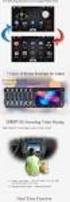 Uživatelský modul GPS APLIKAC NÍ PR ÍRUC KA POUŽITÉ SYMBOLY Použité symboly Nebezpec í du ležité upozorne ní, které mu že mít vliv na bezpec í osoby nebo funkc nost pr ístroje. Pozor upozorne ní na možné
Uživatelský modul GPS APLIKAC NÍ PR ÍRUC KA POUŽITÉ SYMBOLY Použité symboly Nebezpec í du ležité upozorne ní, které mu že mít vliv na bezpec í osoby nebo funkc nost pr ístroje. Pozor upozorne ní na možné
Patrol Management System 2.0
 Patrol Management System 2.0 Uživatelský manuál RF 5000 Obsah 1 Základní popis aplikačního prostředí 1.1 Hardwarové požadavky 1.2 Aplikační prostředí 1.3 Instalace software 2 Jak používat software 2.1
Patrol Management System 2.0 Uživatelský manuál RF 5000 Obsah 1 Základní popis aplikačního prostředí 1.1 Hardwarové požadavky 1.2 Aplikační prostředí 1.3 Instalace software 2 Jak používat software 2.1
NÁVOD NA MONTÁŽ A OBSLUHU SXS 20
 Vydání březen 2003. 2003, RADOM s.r.o. Jiřího Potůčka 259 530 09 Pardubice tel./fax: +420466414211 email: info@radom-cz.cz Autor: Z.Krčil Počet stran: 11 Číslo dokumentu: KD 800 98 Určení GSM hlásič SXS
Vydání březen 2003. 2003, RADOM s.r.o. Jiřího Potůčka 259 530 09 Pardubice tel./fax: +420466414211 email: info@radom-cz.cz Autor: Z.Krčil Počet stran: 11 Číslo dokumentu: KD 800 98 Určení GSM hlásič SXS
Connection Manager - Uživatelská příručka
 Connection Manager - Uživatelská příručka 1.0. vydání 2 Obsah Aplikace Správce připojení 3 Začínáme 3 Spuštění Správce připojení 3 Zobrazení stavu aktuálního připojení 3 Připojení k internetu 3 Připojení
Connection Manager - Uživatelská příručka 1.0. vydání 2 Obsah Aplikace Správce připojení 3 Začínáme 3 Spuštění Správce připojení 3 Zobrazení stavu aktuálního připojení 3 Připojení k internetu 3 Připojení
Manuál pro mobilní aplikaci Patron-Pro. verze pro operační systém Symbian
 Manuál pro mobilní aplikaci Patron-Pro verze pro operační systém Symbian 1 1. Popis Aplikace je určena pro mobilní telefony NOKIA s operačním Symbian a vybavené technologií NFC. Slouží pro správu identifikačních
Manuál pro mobilní aplikaci Patron-Pro verze pro operační systém Symbian 1 1. Popis Aplikace je určena pro mobilní telefony NOKIA s operačním Symbian a vybavené technologií NFC. Slouží pro správu identifikačních
Reprodukce tohoto návodu k obsluze, nebo jeho části, v jakékoli formě bez předchozího písemného svolení společnosti DEGA CZ s.r.o. je zakázána.
 NÁVOD K OBSLUZE KONFIGURACE Konfigurační software DEGA CONFIG ISO 9001:2008 Quality Management Systems Systéme de Qualité www.sgs.com Obsah str. 2 / Technické požadavky str. 2 / Návod k použití str. 3
NÁVOD K OBSLUZE KONFIGURACE Konfigurační software DEGA CONFIG ISO 9001:2008 Quality Management Systems Systéme de Qualité www.sgs.com Obsah str. 2 / Technické požadavky str. 2 / Návod k použití str. 3
Nastavení telefonu Samsung S5610
 Nastavení telefonu Samsung S5610 Telefon Samsung S5610, zakoupený v prodejní síti společnosti T-Mobile Czech Republic a.s., má potřebné parametry pro použití T-Mobile služeb již přednastaveny. Pokud je
Nastavení telefonu Samsung S5610 Telefon Samsung S5610, zakoupený v prodejní síti společnosti T-Mobile Czech Republic a.s., má potřebné parametry pro použití T-Mobile služeb již přednastaveny. Pokud je
Montážní manuál. Palubní jednotka GC 075832. (Monitorovací systém AUTOPATROL ONLINE verze CAN a CAN+)
 Montážní manuál Palubní jednotka GC 075832 (Monitorovací systém AUTOPATROL ONLINE verze CAN a CAN+) Montáž palubní jednotky GC 075832 do vozidla 1. V nové palubní jednotce GC 075832 je již od výrobce
Montážní manuál Palubní jednotka GC 075832 (Monitorovací systém AUTOPATROL ONLINE verze CAN a CAN+) Montáž palubní jednotky GC 075832 do vozidla 1. V nové palubní jednotce GC 075832 je již od výrobce
TACHOTel manuál 2015 AURIS CZ
 TACHOTel manuál 2 TACHOTel Obsah Foreword I Úvod 0 3 1 Popis systému... 3 2 Systémové... požadavky 4 3 Přihlášení... do aplikace 5 II Nastavení aplikace 6 1 Instalace... a konfigurace služby ATR 6 2 Vytvoření...
TACHOTel manuál 2 TACHOTel Obsah Foreword I Úvod 0 3 1 Popis systému... 3 2 Systémové... požadavky 4 3 Přihlášení... do aplikace 5 II Nastavení aplikace 6 1 Instalace... a konfigurace služby ATR 6 2 Vytvoření...
GPS MOTOTRACKER GC 008 100 P
 GPS MOTOTRACKER GC 008 100 P Návod k obsluze a instalaci UPOZORNĚNÍ Tento výrobek není určen pro ochranu zdraví nebo života osob. Použití GPS Mototrackeru je na uvážení majitele. GPS Mototracker je zařízení
GPS MOTOTRACKER GC 008 100 P Návod k obsluze a instalaci UPOZORNĚNÍ Tento výrobek není určen pro ochranu zdraví nebo života osob. Použití GPS Mototrackeru je na uvážení majitele. GPS Mototracker je zařízení
Elektronická kniha jízd ON-LINE MONTÁŽNÍ NÁVOD UŽIVATELSKÝ NÁVOD
 Elektronická kniha jízd ON-LINE MONTÁŽNÍ NÁVOD UŽIVATELSKÝ NÁVOD OBSAH OVLÁDÁDNÍ A NASTAVENÍ... 3 ZMĚNA BEZPEČNOSTNÍHO KÓDU... 3 ZADÁNÍ TELEFONNÍCH ČÍSEL... 3 ZAPNUTÍ A VYPNUTÍ KOMUNIKAČNÍHO MODULU...
Elektronická kniha jízd ON-LINE MONTÁŽNÍ NÁVOD UŽIVATELSKÝ NÁVOD OBSAH OVLÁDÁDNÍ A NASTAVENÍ... 3 ZMĚNA BEZPEČNOSTNÍHO KÓDU... 3 ZADÁNÍ TELEFONNÍCH ČÍSEL... 3 ZAPNUTÍ A VYPNUTÍ KOMUNIKAČNÍHO MODULU...
Děkujeme Vám za zakoupení HSPA USB modemu Huawei E1750. Pomocí něj se můžete připojit k vysokorychlostnímu internetu.
 Děkujeme Vám za zakoupení HSPA USB modemu Huawei E1750. Pomocí něj se můžete připojit k vysokorychlostnímu internetu. Poznámka: Tento manuál popisuje vzhled USB modemu a postup přípravy modemu, instalace
Děkujeme Vám za zakoupení HSPA USB modemu Huawei E1750. Pomocí něj se můžete připojit k vysokorychlostnímu internetu. Poznámka: Tento manuál popisuje vzhled USB modemu a postup přípravy modemu, instalace
Mobilní aplikace. Uživatelský manuál
 Uživatelský manuál Obsah Základní informace a nastavení... 3 Nastavení přístupu... 4 Registrace docházky... 5 Editace vlastní docházky... 5 Ovládaní z mobilní aplikace... 6 Konfigurace mobilní aplikace...
Uživatelský manuál Obsah Základní informace a nastavení... 3 Nastavení přístupu... 4 Registrace docházky... 5 Editace vlastní docházky... 5 Ovládaní z mobilní aplikace... 6 Konfigurace mobilní aplikace...
EVO 3 Návod k obsluze
 ALTEA Czech, a.s. Pod Průsekem 1348/12 102 00 Praha 10 Hostivař Tel.: +420 272 650 587 +420 608 965 292 +420 777 915 292 EVO 3 Návod k obsluze Fax: +420 272 650 699 e-mail : altea@altea.cz Web: www.altea.cz
ALTEA Czech, a.s. Pod Průsekem 1348/12 102 00 Praha 10 Hostivař Tel.: +420 272 650 587 +420 608 965 292 +420 777 915 292 EVO 3 Návod k obsluze Fax: +420 272 650 699 e-mail : altea@altea.cz Web: www.altea.cz
EDGE router ER75i. Obsah balení: router zdroj anténa UTP kabel křížený Instalační CD s návodem a ovladači
 Obsah balení: router zdroj anténa UTP kabel křížený Instalační CD s návodem a ovladači Bezpečnostní pokyny Dodržujte prosím následující pokyny: Komunikační router se musí používat v souladu s veškerými
Obsah balení: router zdroj anténa UTP kabel křížený Instalační CD s návodem a ovladači Bezpečnostní pokyny Dodržujte prosím následující pokyny: Komunikační router se musí používat v souladu s veškerými
Envis LIMS Klient distribučního portálu
 LIMS - Klient distribučního portálu Stručný návod k obsluze Envis LIMS Klient distribučního portálu Stručný návod k obsluze Tento stručný návod k obsluze je zkrácenou verzí návodu k obsluze Klienta distribučního
LIMS - Klient distribučního portálu Stručný návod k obsluze Envis LIMS Klient distribučního portálu Stručný návod k obsluze Tento stručný návod k obsluze je zkrácenou verzí návodu k obsluze Klienta distribučního
T-Cars Fleet Management
 Elektronická správa vozového parku Provozovatel: Obsah 1. INFORMACE O SPOLEČNOSTI... 2 1.1 Základní údaje...2 1.2 Charakteristika...3 2. SPECIFIKACE NABÍZENÝCH SLUŽEB... 3 2.1 Specifikace systému správy
Elektronická správa vozového parku Provozovatel: Obsah 1. INFORMACE O SPOLEČNOSTI... 2 1.1 Základní údaje...2 1.2 Charakteristika...3 2. SPECIFIKACE NABÍZENÝCH SLUŽEB... 3 2.1 Specifikace systému správy
Přenosové zařízení B-GSM
 Zaváděcí list sdělovací a zabezpečovací techniky Přenosové zařízení B-GSM ZL 04/2005-SZ skupina 0V ZL platný Účinnost od: 23. února 2005 Schváleno odborem automatizace a elektrotechniky GŘ pro používání
Zaváděcí list sdělovací a zabezpečovací techniky Přenosové zařízení B-GSM ZL 04/2005-SZ skupina 0V ZL platný Účinnost od: 23. února 2005 Schváleno odborem automatizace a elektrotechniky GŘ pro používání
NÁVOD K OBSLUZE konfigurační SW CS-484
 NÁVOD K OBSLUZE konfigurační SW CS-484 OBSAH 1. Popis 2. Propojení modulu s PC 3. Instalace a spuštění programu CS-484 4. POPIS JEDNOTLIVÝCH ZÁLOŽEK 4.1. Připojení 4.1.1 Připojení modulu 4.2. Nastavení
NÁVOD K OBSLUZE konfigurační SW CS-484 OBSAH 1. Popis 2. Propojení modulu s PC 3. Instalace a spuštění programu CS-484 4. POPIS JEDNOTLIVÝCH ZÁLOŽEK 4.1. Připojení 4.1.1 Připojení modulu 4.2. Nastavení
Mobilní aplikace. Uživatelský manuál
 Uživatelský manuál Obsah Základní informace a nastavení... 3 Nastavení přístupu... 4 Registrace docházky... 5 Editace vlastní docházky... 5 Ovládaní z mobilní aplikace... 6 Konfigurace mobilní aplikace...
Uživatelský manuál Obsah Základní informace a nastavení... 3 Nastavení přístupu... 4 Registrace docházky... 5 Editace vlastní docházky... 5 Ovládaní z mobilní aplikace... 6 Konfigurace mobilní aplikace...
GSM ALARM - základní sada Návod k použití
 GSM ALARM - základní sada Návod k použití První spuštění a základní nastavení: Před vložením SIM karty do GSM alarmu, je potřeba ji připravit v mobilním telefonu: 1. Odstraňte PIN 2. Vymažte všechny telefonní
GSM ALARM - základní sada Návod k použití První spuštění a základní nastavení: Před vložením SIM karty do GSM alarmu, je potřeba ji připravit v mobilním telefonu: 1. Odstraňte PIN 2. Vymažte všechny telefonní
MicroTraq mini GPS lokátor s odposlechem
 MicroTraq mini GPS lokátor s odposlechem Návod k obsluze Výhody produktu: Miniaturní rozměry Možnost pořízení online mapového podkladu Jednoduché ovládání www.spyshops.cz Stránka 1 1. Diagram produktu
MicroTraq mini GPS lokátor s odposlechem Návod k obsluze Výhody produktu: Miniaturní rozměry Možnost pořízení online mapového podkladu Jednoduché ovládání www.spyshops.cz Stránka 1 1. Diagram produktu
TES GPS Osobní lokátor (dále GPS OL)
 TES GPS Osobní lokátor (dále GPS OL) Základní popis Vždy a všude najdete členy své rodiny GPS OL využívá nejmodernější GPS a GSM technologie Lze zjistit okamžitou pozici nebo použít stálé sledování Pozici
TES GPS Osobní lokátor (dále GPS OL) Základní popis Vždy a všude najdete členy své rodiny GPS OL využívá nejmodernější GPS a GSM technologie Lze zjistit okamžitou pozici nebo použít stálé sledování Pozici
1 Součást dodávky Instalace Mechanické uspořádání Popis činnosti Nastavení ŘJ... 4
 PONAST spol. s r.o., Na Potůčkách 163, 757 01 Valašské Meziříčí, ČESKÁ REPUBLIKA tel.: +420 571 688 111 fax: +420 571 688 115 e-mail: ponast@ponast.cz www.ponast.cz OBSAH: 1 Součást dodávky... 2 2 Instalace...
PONAST spol. s r.o., Na Potůčkách 163, 757 01 Valašské Meziříčí, ČESKÁ REPUBLIKA tel.: +420 571 688 111 fax: +420 571 688 115 e-mail: ponast@ponast.cz www.ponast.cz OBSAH: 1 Součást dodávky... 2 2 Instalace...
Manuál Systém pro řízení výstražných signalizačních světel pro hasiče
 Manuál Systém pro řízení výstražných signalizačních světel pro hasiče Verze: v1.04 Ing. Stanislav Saska - 1 - Obsah: Úvod... 3 Bezpečnostní instrukce... 3 Bezpečnost práce a záruky výrobce... 3 Popis systému
Manuál Systém pro řízení výstražných signalizačních světel pro hasiče Verze: v1.04 Ing. Stanislav Saska - 1 - Obsah: Úvod... 3 Bezpečnostní instrukce... 3 Bezpečnost práce a záruky výrobce... 3 Popis systému
Nastavení záložních zdrojů série V-PI pomocí VSDP
 1 Konfigurační program VSDP_SR/PI U záložních zdrojů série V-PI je možné nastavit, jako u jiných našich zařízeních, pomocí programu VSDP některé parametry. Potřebujete k tomu náš programátor V-COM-3 s
1 Konfigurační program VSDP_SR/PI U záložních zdrojů série V-PI je možné nastavit, jako u jiných našich zařízeních, pomocí programu VSDP některé parametry. Potřebujete k tomu náš programátor V-COM-3 s
GPS lokátor s online sledováním Návod k obsluze
 GPS lokátor s online sledováním Návod k obsluze www.spionazni-technika.cz Stránka 1 1. Specifikace Sledovací zařízení PROFI disponuje umožňuje online sledování pohybu vozu, i jeho historii až 3 měsíce
GPS lokátor s online sledováním Návod k obsluze www.spionazni-technika.cz Stránka 1 1. Specifikace Sledovací zařízení PROFI disponuje umožňuje online sledování pohybu vozu, i jeho historii až 3 měsíce
SIMATIC S7-200 - GPRS. Micro Automation. Promoters Meeting October 2005. Aplikace pro GPRS. Vzdálená stanice. Server SINAUT MICRO SC.
 SIMATIC S7-200 - GPRS 2005, Page 1 WORKSHOP S7-200 Program workshopu Začátek: 9.00 GPRS - aplikace pro GPRS, základy - jak nastavit vzdálenou stanici, knihovna instrukcí pro GPRS - jak nastavit server
SIMATIC S7-200 - GPRS 2005, Page 1 WORKSHOP S7-200 Program workshopu Začátek: 9.00 GPRS - aplikace pro GPRS, základy - jak nastavit vzdálenou stanici, knihovna instrukcí pro GPRS - jak nastavit server
Více než monitoring. a zabezpečení. GPS monitoring a zabezpečení vozidel. GPS monitoring pohybu osob. Zabezpečení a dálkové ovládání budov
 Více než monitoring a zabezpečení GPS monitoring a zabezpečení vozidel GPS monitoring pohybu osob Zabezpečení a dálkové ovládání budov Vytváříme produkty pro reálný svět. Díky našim dlouholetým zkušenostem
Více než monitoring a zabezpečení GPS monitoring a zabezpečení vozidel GPS monitoring pohybu osob Zabezpečení a dálkové ovládání budov Vytváříme produkty pro reálný svět. Díky našim dlouholetým zkušenostem
BLACK CAR BOX ( Zabezpečovací a informační elektronický systém automobilu)
 BLACK CAR BOX ( Zabezpečovací a informační elektronický systém automobilu) Obsah: 1. Popis činnosti a funkce 2. Technický popis zařízení 3. Technická data zařízení 4. Základní verze a možné sady 5. Obsah
BLACK CAR BOX ( Zabezpečovací a informační elektronický systém automobilu) Obsah: 1. Popis činnosti a funkce 2. Technický popis zařízení 3. Technická data zařízení 4. Základní verze a možné sady 5. Obsah
Návod k obsluze satelitního lokalizátoru GUARDYS PGT5020
 Návod k obsluze satelitního lokalizátoru GUARDYS PGT5020 CZ Obsah 1. Funkce 2. Aplikace 3. Popis HW jednotky 4. Specifikace 5. Použití 5.1. Instalace SIM karty 5.2. Baterie a napájení 5.3. Upozornìní na
Návod k obsluze satelitního lokalizátoru GUARDYS PGT5020 CZ Obsah 1. Funkce 2. Aplikace 3. Popis HW jednotky 4. Specifikace 5. Použití 5.1. Instalace SIM karty 5.2. Baterie a napájení 5.3. Upozornìní na
APS Administrator.GS
 APS Administrator.GS Grafická nadstavba pro vizualizaci systémů APS (rozšiřující programový modul pro APS Administrator) Instalační a uživatelská příručka 2004 2015,TECH FASS s.r.o., www.techfass.cz, techfass@techfass.cz
APS Administrator.GS Grafická nadstavba pro vizualizaci systémů APS (rozšiřující programový modul pro APS Administrator) Instalační a uživatelská příručka 2004 2015,TECH FASS s.r.o., www.techfass.cz, techfass@techfass.cz
Programovací software ConfigTool. Základní obsluha a postup připojení k zařízení přes USB a GPRS. Verze 2.00
 Programovací software ConfigTool Základní obsluha a postup připojení k zařízení přes USB a GPRS Verze 2.00 Vážený zákazníku. Tento stručný uživatelský manuál Vás přehlednou a jednoduchou formou seznámí
Programovací software ConfigTool Základní obsluha a postup připojení k zařízení přes USB a GPRS Verze 2.00 Vážený zákazníku. Tento stručný uživatelský manuál Vás přehlednou a jednoduchou formou seznámí
Nastavení telefonu LG G2 D802
 Nastavení telefonu LG G2 D802 Telefon LG G2 D802, zakoupený v prodejní síti společnosti T-Mobile Czech Republic a.s., má potřebné parametry pro použití T-Mobile služeb již přednastaveny. Pokud je potřeba
Nastavení telefonu LG G2 D802 Telefon LG G2 D802, zakoupený v prodejní síti společnosti T-Mobile Czech Republic a.s., má potřebné parametry pro použití T-Mobile služeb již přednastaveny. Pokud je potřeba
Technologické postupy práce s aktovkou IS MPP
 Technologické postupy práce s aktovkou IS MPP Modul plánování a přezkoumávání, verze 1.20 vypracovala společnost ASD Software, s.r.o. dokument ze dne 27. 3. 2013, verze 1.01 Technologické postupy práce
Technologické postupy práce s aktovkou IS MPP Modul plánování a přezkoumávání, verze 1.20 vypracovala společnost ASD Software, s.r.o. dokument ze dne 27. 3. 2013, verze 1.01 Technologické postupy práce
APS Web Panel. Rozšiřující webový modul pro APS Administrator. Webové rozhraní pro vybrané funkce programového balíku APS Administrator
 APS Web Panel Rozšiřující webový modul pro APS Administrator Webové rozhraní pro vybrané funkce programového balíku APS Administrator Instalační a uživatelská příručka 2004 2016,TECH FASS s.r.o., Věštínská
APS Web Panel Rozšiřující webový modul pro APS Administrator Webové rozhraní pro vybrané funkce programového balíku APS Administrator Instalační a uživatelská příručka 2004 2016,TECH FASS s.r.o., Věštínská
PERSONAL TRACKER EXTREME
 PERSONAL TRACKER EXTREME GC 007 400 X GSM/GPRS/GPS Návod k obsluze a instalaci UPOZORNĚNÍ Tento výrobek není určen pro ochranu zdraví nebo života osob. Použití Personal Trackeru je na uvážení majitele.
PERSONAL TRACKER EXTREME GC 007 400 X GSM/GPRS/GPS Návod k obsluze a instalaci UPOZORNĚNÍ Tento výrobek není určen pro ochranu zdraví nebo života osob. Použití Personal Trackeru je na uvážení majitele.
Často kladené otázky k Satelitnímu systému ochrany vozidla AVM
 Často kladené otázky k Satelitnímu systému ochrany vozidla AVM Provozovatel: : Jaká je identifikace majitele vozidla, případně konkrétního vozidla? : Celý systém AVM je postaven na úplné anonymitě, což
Často kladené otázky k Satelitnímu systému ochrany vozidla AVM Provozovatel: : Jaká je identifikace majitele vozidla, případně konkrétního vozidla? : Celý systém AVM je postaven na úplné anonymitě, což
Prohlížení a editace externích předmětů
 Prohlížení a editace externích předmětů 1. Spuštění modulu Externí předměty 2. Popis prostředí a ovládacích prvků 2.1. Rozbalovací seznamy 2.3. Seznamy 2.3.1. Definice předmětů 2.3.2. Vypsané předměty
Prohlížení a editace externích předmětů 1. Spuštění modulu Externí předměty 2. Popis prostředí a ovládacích prvků 2.1. Rozbalovací seznamy 2.3. Seznamy 2.3.1. Definice předmětů 2.3.2. Vypsané předměty
Aplikace NAM tracker pro ios. Příručka platí pro verzi NAM trackeru 1.1.0
 Příručka platí pro verzi NAM trackeru 1.1.0 Obsah: 1. K čemu je aplikace určena?....................................3 2. Přihlášení.............................................3 2.1. Seznam Objektů.........................................
Příručka platí pro verzi NAM trackeru 1.1.0 Obsah: 1. K čemu je aplikace určena?....................................3 2. Přihlášení.............................................3 2.1. Seznam Objektů.........................................
DIGI Timer 8 8 kanálové stopky se záznamem dat
 www.dhservis.cz 8 kanálové stopky se záznamem dat Úvod Digi Timer 8 jsou osmikanálové jednoúčelové stopky, určené k časování po pěti minutových intervalech. Sdružují v sobě osm časovačů, z nichž každý
www.dhservis.cz 8 kanálové stopky se záznamem dat Úvod Digi Timer 8 jsou osmikanálové jednoúčelové stopky, určené k časování po pěti minutových intervalech. Sdružují v sobě osm časovačů, z nichž každý
Černá skříňka s WiFi IP kamerou - 720p
 Černá skříňka s WiFi IP kamerou - 720p Návod k použití Kontakt na dodavatele: SHX Trading s.r.o. Týmlova 8, Praha 4, 140 00 Tel: 244 472 125, email: info@spyobchod.cz www.spyobchod.cz Stránka 1 1. Popis
Černá skříňka s WiFi IP kamerou - 720p Návod k použití Kontakt na dodavatele: SHX Trading s.r.o. Týmlova 8, Praha 4, 140 00 Tel: 244 472 125, email: info@spyobchod.cz www.spyobchod.cz Stránka 1 1. Popis
Program pro tvorbu technických výpočtů. VIKLAN - Výpočty. Uživatelská příručka. pro seznámení se základními možnostmi programu. Ing.
 Program pro tvorbu technických výpočtů VIKLAN - Výpočty Uživatelská příručka pro seznámení se základními možnostmi programu Ing. Josef Spilka VIKLAN - Výpočty Verse 1.10.5.1 Copyright 2010 Ing. Josef Spilka.
Program pro tvorbu technických výpočtů VIKLAN - Výpočty Uživatelská příručka pro seznámení se základními možnostmi programu Ing. Josef Spilka VIKLAN - Výpočty Verse 1.10.5.1 Copyright 2010 Ing. Josef Spilka.
Siemens (3V) Ericsson (5V) Alcatel (3.6V) C10, C35, C45, C55 T10s 501 S10, S25, S35 T20e (3V) M35, M50, MT50 T18s A60
 1. Popis zařízení UPS monitor UPS monitor je jednoduché zařízení sloužící ke sledování stavu UPS (Uninterruptible Power Supply) záložních napájecích zdroj ů. Zařízení má vestavěný generátor času a kalendá
1. Popis zařízení UPS monitor UPS monitor je jednoduché zařízení sloužící ke sledování stavu UPS (Uninterruptible Power Supply) záložních napájecích zdroj ů. Zařízení má vestavěný generátor času a kalendá
VComNet uživatelská příručka. VComNet. Uživatelská příručka Úvod. Vlastnosti aplikace. Blokové schéma. «library» MetelCom LAN
 VComNet Uživatelská příručka Úvod Aplikace VComNet je určena pro realizaci komunikace aplikací běžících na operačním systému Windows se zařízeními, které jsou připojeny pomocí datové sběrnice RS485 (RS422/RS232)
VComNet Uživatelská příručka Úvod Aplikace VComNet je určena pro realizaci komunikace aplikací běžících na operačním systému Windows se zařízeními, které jsou připojeny pomocí datové sběrnice RS485 (RS422/RS232)
Obslužný software. PAP ISO 9001
 Obslužný software PAP www.apoelmos.cz ISO 9001 červen 2008, TD-U-19-20 OBSAH 1 Úvod... 4 2 Pokyny pro instalaci... 4 2.1 Požadavky na hardware...4 2.2 Postup při instalaci...4 3 Popis software... 5 3.1
Obslužný software PAP www.apoelmos.cz ISO 9001 červen 2008, TD-U-19-20 OBSAH 1 Úvod... 4 2 Pokyny pro instalaci... 4 2.1 Požadavky na hardware...4 2.2 Postup při instalaci...4 3 Popis software... 5 3.1
Nastavení telefonu T-Mobile move
 Nastavení telefonu T-Mobile move Telefon T-Mobile move, zakoupený v prodejní síti společnosti T-Mobile Czech Republic a.s., má potřebné parametry pro použití T-Mobile služeb již přednastaveny. Pokud je
Nastavení telefonu T-Mobile move Telefon T-Mobile move, zakoupený v prodejní síti společnosti T-Mobile Czech Republic a.s., má potřebné parametry pro použití T-Mobile služeb již přednastaveny. Pokud je
MANUÁL K AGENDĚ SPEDICE PŘÍRUČKA PRO UŽIVATELE
 MANUÁL K AGENDĚ SPEDICE PŘÍRUČKA PRO UŽIVATELE Úvodem Spedice je nová agenda WEBDISPEČINKU, která nahrazuje dosavadní Optimalizaci rozvozů a svozů. Umožňuje vytvářet rozvozové trasy (přepravy), zastávky
MANUÁL K AGENDĚ SPEDICE PŘÍRUČKA PRO UŽIVATELE Úvodem Spedice je nová agenda WEBDISPEČINKU, která nahrazuje dosavadní Optimalizaci rozvozů a svozů. Umožňuje vytvářet rozvozové trasy (přepravy), zastávky
Nastavení telefonu Samsung S5220 Star 3
 Nastavení telefonu Samsung S5220 Star 3 Telefon Samsung S5220 Star 3, zakoupený v prodejní síti společnosti T-Mobile Czech Republic a.s., má potřebné parametry pro použití T-Mobile služeb již přednastaveny.
Nastavení telefonu Samsung S5220 Star 3 Telefon Samsung S5220 Star 3, zakoupený v prodejní síti společnosti T-Mobile Czech Republic a.s., má potřebné parametry pro použití T-Mobile služeb již přednastaveny.
GL100 Uživatelský návod
 GL100 Uživatelský návod GL100P rev. 1.0. 1 www.eurosat.cz Popření odpovědnosti: Firma neodpovídá za jakékoliv škody, finanční ztráty či právní spory týkající se majetku či osob, vzniklé v souvislosti se
GL100 Uživatelský návod GL100P rev. 1.0. 1 www.eurosat.cz Popření odpovědnosti: Firma neodpovídá za jakékoliv škody, finanční ztráty či právní spory týkající se majetku či osob, vzniklé v souvislosti se
NÁVOD K POUŽITÍ. IP kamerový systém.
 NÁVOD K POUŽITÍ IP kamerový systém www.slkamery.cz 1 1. Práce se systémem CMS 1. Instalace aplikace Aplikaci CMS nainstalujeme z přiloženého CD. Pokud není CD součástí balení, stáhneme instalační soubory
NÁVOD K POUŽITÍ IP kamerový systém www.slkamery.cz 1 1. Práce se systémem CMS 1. Instalace aplikace Aplikaci CMS nainstalujeme z přiloženého CD. Pokud není CD součástí balení, stáhneme instalační soubory
CRM - manuál. Vypracovala: Monika Balažovičová [1] Softapp s.r.o., Kouty 1419, Valašské Meziříčí, tel.:
![CRM - manuál. Vypracovala: Monika Balažovičová [1] Softapp s.r.o., Kouty 1419, Valašské Meziříčí, tel.: CRM - manuál. Vypracovala: Monika Balažovičová [1] Softapp s.r.o., Kouty 1419, Valašské Meziříčí, tel.:](/thumbs/73/68992755.jpg) CRM - manuál Vypracovala: Monika Balažovičová [1] Obsah 1. Cíl... 3 2. Programové požadavky... 3 3. Přihlašovací údaje... 3 4. Nastavení programu... 4 5. Úvodní obrazovka... 4 6. Marketingové seznamy...
CRM - manuál Vypracovala: Monika Balažovičová [1] Obsah 1. Cíl... 3 2. Programové požadavky... 3 3. Přihlašovací údaje... 3 4. Nastavení programu... 4 5. Úvodní obrazovka... 4 6. Marketingové seznamy...
1. Podmínky chodu aplikace
 1 / 15 1. Podmínky chodu aplikace Licenční instalace určení pro značku, lokální instalace, nebo síťová licencovaná MAS serverem. 1.1. Instalace podpory MicroCat na lokální stanici Na dané stanici musí
1 / 15 1. Podmínky chodu aplikace Licenční instalace určení pro značku, lokální instalace, nebo síťová licencovaná MAS serverem. 1.1. Instalace podpory MicroCat na lokální stanici Na dané stanici musí
UŽIVATELSKÝ MANUÁL. Monitorovací systém AUTOPATROL ONLINE
 UŽIVATELSKÝ MANUÁL Monitorovací systém AUTOPATROL ONLINE Obsah Obsah 3 Úvod 4 Ovládání přepínače služební/soukromá jízda 4 Dálkové ovládání uživatelských funkcí prostřednictvím SMS 4 1. Změna PIN kódu
UŽIVATELSKÝ MANUÁL Monitorovací systém AUTOPATROL ONLINE Obsah Obsah 3 Úvod 4 Ovládání přepínače služební/soukromá jízda 4 Dálkové ovládání uživatelských funkcí prostřednictvím SMS 4 1. Změna PIN kódu
KRAJSKÝ ÚŘAD KARLOVARSKÉHO KRAJE. Manuál. Uživatele aplikace informačního systému pro
 Manuál Uživatele aplikace informačního systému pro zjišťování údajů a vypracování Přehledu o předběžném odhadu nákladů na obnovu majetku sloužícího k zabezpečení základních funkcí v území Karlovarského
Manuál Uživatele aplikace informačního systému pro zjišťování údajů a vypracování Přehledu o předběžném odhadu nákladů na obnovu majetku sloužícího k zabezpečení základních funkcí v území Karlovarského
LAN se používá k prvnímu nastavení Vašeho DVR a když potřebujete nastavit síť na Vašem DVR pro používání po internetu.
 Návod Video Viewer 1.9.9 1 Dodávaný licencovaný software Následující stránky popisují nejpoužívanější funkce software Video Viewer. Podrobnosti o softwaru a jeho nastavení, najdete v rozšířené příručce,
Návod Video Viewer 1.9.9 1 Dodávaný licencovaný software Následující stránky popisují nejpoužívanější funkce software Video Viewer. Podrobnosti o softwaru a jeho nastavení, najdete v rozšířené příručce,
VMU-C EM monitor spotřeby energie s funkcí web-serveru
 Stručný přehled vlastností a funkcí. Poznámka: Tento návod obsahuje pouze základní informace o monitoru spotřeby VMU-C. Podrobný návod je ke stažení na www.enika.cz. Monitor spotřeby elektrické energie
Stručný přehled vlastností a funkcí. Poznámka: Tento návod obsahuje pouze základní informace o monitoru spotřeby VMU-C. Podrobný návod je ke stažení na www.enika.cz. Monitor spotřeby elektrické energie
GPRS-A. Rychlý instalační manuál. Plná verze je dostupná na Firmware verze 1.00 gprs-a_sii_cz 02/18
 GPRS-A Univerzální přenosový modul Rychlý instalační manuál Plná verze je dostupná na www.satel.eu Firmware verze 1.00 gprs-a_sii_cz 02/18 SATEL sp. z o.o. ul. Budowlanych 66 80-298 Gdańsk POLAND tel.
GPRS-A Univerzální přenosový modul Rychlý instalační manuál Plná verze je dostupná na www.satel.eu Firmware verze 1.00 gprs-a_sii_cz 02/18 SATEL sp. z o.o. ul. Budowlanych 66 80-298 Gdańsk POLAND tel.
I. Příprava SIM karty 3 II. Montáž do vozidla 3. III. Nejčastější problémy a jejich řešení 9 III. Přílohy 10
 Obsah I. Příprava SIM karty 3 II. Montáž do vozidla 3 1. Umístění vozidlové jednotky 3 2. Připojení kabelového svazku 4 2.1 Vstup ZAPALOVÁNÍ 6 2.2 Vstup INPUT ALARM 6 2.3 Výstup (přepínací relé) 6 3. Montáž
Obsah I. Příprava SIM karty 3 II. Montáž do vozidla 3 1. Umístění vozidlové jednotky 3 2. Připojení kabelového svazku 4 2.1 Vstup ZAPALOVÁNÍ 6 2.2 Vstup INPUT ALARM 6 2.3 Výstup (přepínací relé) 6 3. Montáž
SA-GSMALL. Instalační manuál
 SA-GSMALL Instalační manuál SA-GSMALL 2 Popis funkce zařízení... 3 Popis konektorů... 3 Pokyny k instalaci... 3 LED ukazatele... 4 Ovládání pomocí Caller ID... 4 Nastavení Výstupu... 5 Nastavení Vstupu...
SA-GSMALL Instalační manuál SA-GSMALL 2 Popis funkce zařízení... 3 Popis konektorů... 3 Pokyny k instalaci... 3 LED ukazatele... 4 Ovládání pomocí Caller ID... 4 Nastavení Výstupu... 5 Nastavení Vstupu...
Manuál pro uživatele aplikace FUEL 2000 Enterprise
 aplikace FUEL 2000 Enterprise Zpracoval: Ondřej Bejšovec JS Petrol s.r.o. Autor programu: UNICODE Systems, s.r.o. Ruská ul.14 674 01 Třebíč IČO: 26224992-1 - Úvod a přihlášení do systému 1) O systému Srdcem
aplikace FUEL 2000 Enterprise Zpracoval: Ondřej Bejšovec JS Petrol s.r.o. Autor programu: UNICODE Systems, s.r.o. Ruská ul.14 674 01 Třebíč IČO: 26224992-1 - Úvod a přihlášení do systému 1) O systému Srdcem
Program GazSMS návod k použití
 Program GazSMS návod k použití KADATEC s.r.o. Příprava před spuštěním programu Instalace programu není nutná, pouze se nahraje celý adresář Gaz např. na disk C:\ nebo na plochu. Je možné si také vytvořit
Program GazSMS návod k použití KADATEC s.r.o. Příprava před spuštěním programu Instalace programu není nutná, pouze se nahraje celý adresář Gaz např. na disk C:\ nebo na plochu. Je možné si také vytvořit
Aplikační profily v PLC Tecomat
 Aplikační profily v PLC Tecomat TXV 003 39.01 první vydání září 2012 změny vyhrazeny 1 TXV 003 39.01 Historie změn Datum Vydání Popis změn Září 2012 1 První vydání OBSAH 1 Úvod...3 2 Kontrola aplikačních
Aplikační profily v PLC Tecomat TXV 003 39.01 první vydání září 2012 změny vyhrazeny 1 TXV 003 39.01 Historie změn Datum Vydání Popis změn Září 2012 1 První vydání OBSAH 1 Úvod...3 2 Kontrola aplikačních
manuál Manuál Kód + karta samostatný provoz / Wiegand 26 Dokumentace vytvořena dne 26.7.2011 JM VARIANT plus s.r.o. strana 1
 Sebury W1-B Manuál Kód + karta samostatný provoz / Wiegand 26 Dokumentace vytvořena dne 26.7.2011 JM VARIANT plus s.r.o. strana 1 Popis Kódová klávesnice, se čtečkou karet. Je možné zapojit do větších
Sebury W1-B Manuál Kód + karta samostatný provoz / Wiegand 26 Dokumentace vytvořena dne 26.7.2011 JM VARIANT plus s.r.o. strana 1 Popis Kódová klávesnice, se čtečkou karet. Je možné zapojit do větších
Nastavení tabletu Huawei MediaPad 7 Lite
 Nastavení tabletu Huawei MediaPad 7 Lite Tablet Huawei MediaPad 7 Lite, zakoupený v prodejní síti společnosti T-Mobile Czech Republic a.s., má potřebné parametry pro použití T-Mobile služeb již přednastaveny.
Nastavení tabletu Huawei MediaPad 7 Lite Tablet Huawei MediaPad 7 Lite, zakoupený v prodejní síti společnosti T-Mobile Czech Republic a.s., má potřebné parametry pro použití T-Mobile služeb již přednastaveny.
4CH FULL HD DVR do auta
 4CH FULL HD DVR do auta Návod k obsluze Kontakt na dodavatele: SHX Trading s.r.o. Týmlova 8, Praha 4, 140 00 Tel: 244 472 125, email: info@spyobchod.cz www.secutron.cz Stránka 1 1. Úvod Tento kamerový
4CH FULL HD DVR do auta Návod k obsluze Kontakt na dodavatele: SHX Trading s.r.o. Týmlova 8, Praha 4, 140 00 Tel: 244 472 125, email: info@spyobchod.cz www.secutron.cz Stránka 1 1. Úvod Tento kamerový
PROGRAMOVATELNÉ AUTOMATY FATEK
 PROGRAMOVATELNÉ AUTOMATY FATEK NÁVOD PRO INSTALACI A PRVNÍ SPUŠTĚNÍ Obsah: 1. Připojení automatu přes port RS232 2. Připojení automatu přes port USB 3. Připojení automatu přes Ethernet Připojení automatu
PROGRAMOVATELNÉ AUTOMATY FATEK NÁVOD PRO INSTALACI A PRVNÍ SPUŠTĚNÍ Obsah: 1. Připojení automatu přes port RS232 2. Připojení automatu přes port USB 3. Připojení automatu přes Ethernet Připojení automatu
Elektronická Kniha jízd. www.knihajizd.info
 Elektronická Kniha jízd www.knihajizd.info Jak to funguje O produktu Aplikace elektronické Knihy jízd Patriot Vám s využitím systému GPS (Global Positioning System) umožní jednoduše a spolehlivě sledovat
Elektronická Kniha jízd www.knihajizd.info Jak to funguje O produktu Aplikace elektronické Knihy jízd Patriot Vám s využitím systému GPS (Global Positioning System) umožní jednoduše a spolehlivě sledovat
Uživatelský manuál. Aplikace GraphViewer. Vytvořil: Viktor Dlouhý
 Uživatelský manuál Aplikace GraphViewer Vytvořil: Viktor Dlouhý Obsah 1. Obecně... 3 2. Co aplikace umí... 3 3. Struktura aplikace... 4 4. Mobilní verze aplikace... 5 5. Vytvoření projektu... 6 6. Části
Uživatelský manuál Aplikace GraphViewer Vytvořil: Viktor Dlouhý Obsah 1. Obecně... 3 2. Co aplikace umí... 3 3. Struktura aplikace... 4 4. Mobilní verze aplikace... 5 5. Vytvoření projektu... 6 6. Části
Tvorba kurzu v LMS Moodle
 Tvorba kurzu v LMS Moodle Před počátkem práce na tvorbě základního kurzu znovu připomínám, že pro vytvoření kurzu musí být profil uživatele nastaven administrátorem systému minimálně na hodnotu tvůrce
Tvorba kurzu v LMS Moodle Před počátkem práce na tvorbě základního kurzu znovu připomínám, že pro vytvoření kurzu musí být profil uživatele nastaven administrátorem systému minimálně na hodnotu tvůrce
Nastavení telefonu Sony Xperia L
 Nastavení telefonu Sony Xperia L Telefon Sony Xperia L, zakoupený v prodejní síti společnosti T-Mobile Czech Republic a.s., má potřebné parametry pro použití T-Mobile služeb již přednastaveny. Pokud je
Nastavení telefonu Sony Xperia L Telefon Sony Xperia L, zakoupený v prodejní síti společnosti T-Mobile Czech Republic a.s., má potřebné parametry pro použití T-Mobile služeb již přednastaveny. Pokud je
Dynavix 10: Evidence jízd
 Dynavix 10: Evidence jízd Stručný návod k použití Copyright 2004-2011 Telematix Software a.s. Všechna práva vyhrazena. Úvod Nadstandardní funkce Evidence jízd doplněná o funkci sledování spotřeby umožňuje
Dynavix 10: Evidence jízd Stručný návod k použití Copyright 2004-2011 Telematix Software a.s. Všechna práva vyhrazena. Úvod Nadstandardní funkce Evidence jízd doplněná o funkci sledování spotřeby umožňuje
Fides Software Storage Administrator
 Trade FIDES, a.s. Fides Software Storage Administrator 1.0.2.0 (aktualizace - 7/2014) Popis programu Manuál správce systému 2 Fides Software Storage Administrator manuál správce Obsah 1 Úvod... 3 1.1 Popis
Trade FIDES, a.s. Fides Software Storage Administrator 1.0.2.0 (aktualizace - 7/2014) Popis programu Manuál správce systému 2 Fides Software Storage Administrator manuál správce Obsah 1 Úvod... 3 1.1 Popis
